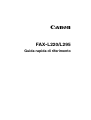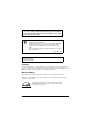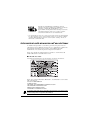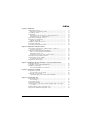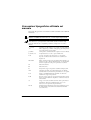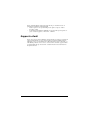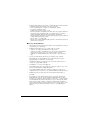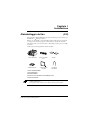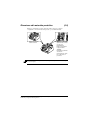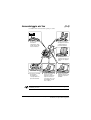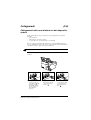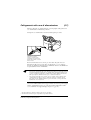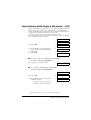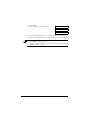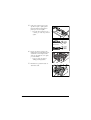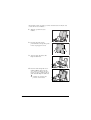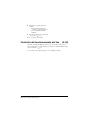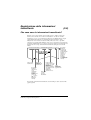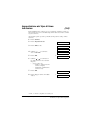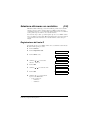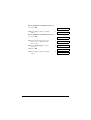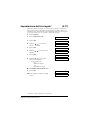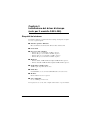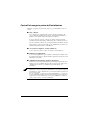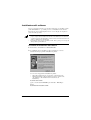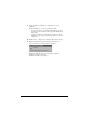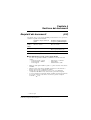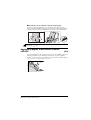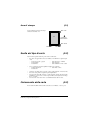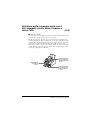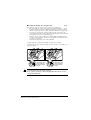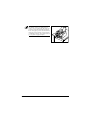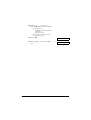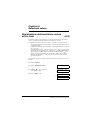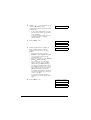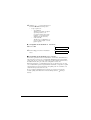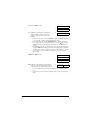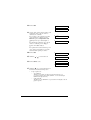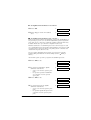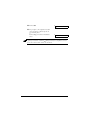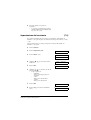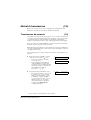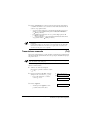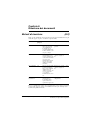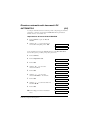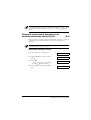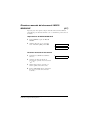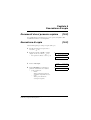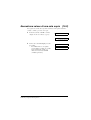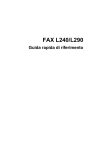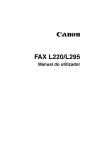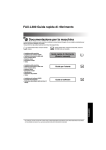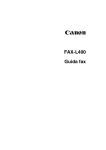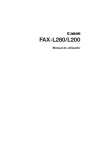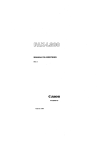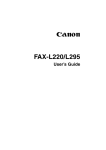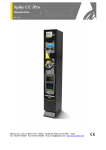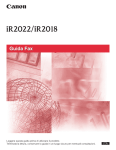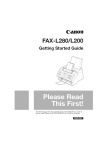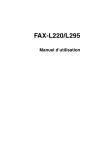Download FAX-L220/L295 - Canon Centre
Transcript
Canon FAX-L220/L295 Guida rapida di riferimento IMPORTANTE! • Se è stato acquistato il modello FAXL295, leggere attentamente l'Appendice B della Guida per l'utente prima di procedere con la lettura della presente guida. Questa apparecchiatura è conforme ai requisiti essenziali stabiliti dalla Direttiva CE 1999/5/EC. Si dichiara che il prodotto è conforme ai requisiti EMC stabiliti dalla direttiva CE 1999/5/EC per tensioni nominali di 230V, 50Hz sebbene la tensione nominale del prodotto sia di 200240V, 50/ 60Hz. In caso di problemi in altri paesi della Comunità Europea, contattare l'help desk di Canon. (Solo per l'Europa) Nome del modello • H12251 (FAXL220) • H12250 (FAXL295) Copyright Copyright © 2003 Canon, Inc. Tutti i diritti sono riservati. Nessuna parte di questa pubblicazione può essere in alcun modo e con nessun mezzo, sia esso elettronico, meccanico, magnetoottico, chimico o manuale, riprodotta, trasmessa, trascritta, memorizzata o tradotta in altre lingue o in un linguaggio software, senza previa autorizzazione scritta di Canon Inc. Marchi di fabbrica Canon è un marchio di fabbrica registrato e UHQ è un marchio di fabbrica di Canon Inc. Altri marchi o nomi di prodotti sono marchi di fabbrica o marchi di fabbrica registrati delle rispettive società detentrici. Quale partner ENERGY STAR®, Canon dichiara che i modelli FAXL295/L220 rispondono alle linee guida ENERGY STAR® per il risparmio energetico. 2 Super G3 è la sigla utilizzata per identificare la nuova generazione di apparecchiature fax che utilizzano modem da 33,6 Kbps* conformi allo standard ITUT V.34. Le apparecchiature fax Super G3 ad alta velocità prevedono una velocità di trasmissione di circa tre secondi* per pagina, consentendo la riduzione dei costi di trasmissione. * Velocità di trasmissione di circa tre secondi per pagina in base al Chart Canon FAX Standard Nr. 1 (Modo Standard) con una velocità modem di 33,6 Kbps. Le reti telefoniche pubbliche commutate (PSTN) attualmente supportano velocità modem di 28,8 Kbps o inferiore, in funzione delle condizioni della linea. Informazioni sulla sicurezza nell'uso del laser Le radiazioni laser potrebbero essere dannose per l'uomo. Per questo motivo, le radiazioni laser emesse all'interno di questo fax sono completamente confinate entro alloggiamenti schermati protetti da coperture esterne. Durante il normale funzionamento, non esiste alcun pericolo di dispersione di radiazioni. Questo fax è classificato quale Prodotto Laser di Classe 1 conformemente alle direttive IEC 608251: 1993, EN 608251: 1994. ■ Modello 200240V L'etichetta riportata in figura è apposta sul gruppo di scansione laser del fax. Questo fax è conforme alle direttive IEC 608251: 1993, EN608251: 1994 e rientra nelle seguenti classi: CLASS 1 LASER PRODUCT LASER KLASSE 1 APPAREIL A RAYONNEMENT LASER DE CLASSE 1 APPARECCHIO LASER DI CLASSE 1 PRODUCTO LASER DE CLASE 1 APARELHO A LASER DE CLASSE 1 L'esecuzione di procedure diverse da quelle specificate nella presente guida potrebbe portare ad una pericolosa esposizione alle radiazioni. 3 Indice Capitolo 1: Installazione Disimballaggio del fax...................................................................................... Rimozione del materiale protettivo ............................................................. Assemblaggio del fax........................................................................................ Collegamenti..................................................................................................... Collegamento del cavo telefonico e dei dispositivi esterni ......................... Collegamento del cavo di alimentazione .................................................... Impostazione della lingua e del paese............................................................... Principali componenti del fax ........................................................................... Pannello di controllo ................................................................................... Installazione della cartuccia toner..................................................................... Caricamento della carta .................................................................................... Controllo del funzionamento del fax ................................................................ 11 13 14 15 15 17 18 20 21 22 25 27 Capitolo 2: Registrazione delle informazioni Suggerimenti per l'immissione di Numeri, Lettere e Simboli .......................... Correzione degli errori ................................................................................ Registrazione delle informazioni trasmittente .................................................. Che cosa sono le informazioni trasmittente? .............................................. Impostazione di data e ora........................................................................... Registrazione del proprio nome e numero di fax ........................................ Impostazione del tipo di linea telefonica .......................................................... Selezione attraverso un centralino .................................................................... Registrazione del tasto R............................................................................. Impostazione dell'ora legale.............................................................................. 28 30 31 31 32 32 34 35 35 37 Capitolo 3: Installazione del driver di stampa (solo per il modello FAXL295) Requisiti del sistema ......................................................................................... Controlli da eseguire prima dell'installazione................................................... Installazione del software ................................................................................. Procedura di installazione del software: ..................................................... 40 41 42 42 Capitolo 4: Gestione dei documenti Requisiti dei documenti .................................................................................... Area di scansione dei documenti................................................................. Caricamento dei documenti .............................................................................. Aggiunta di pagine al documento inserito nell'ADF................................... 45 46 46 47 Capitolo 5: Gestione della carta Requisiti della carta .......................................................................................... Area di stampa............................................................................................. Scelta del tipo di carta....................................................................................... Caricamento della carta .................................................................................... Selezione della consegna carta con il lato stampato rivolto verso il basso o verso l'alto ................................................................................................... Modifica dell'impostazione del formato carta .................................................. Impostazione della funzione Risparmio toner .................................................. 4 48 49 49 49 50 53 55 Capitolo 6: Selezione veloce Registrazione della selezione veloce ad un tasto .............................................. Registrazione della selezione codificata ........................................................... 56 61 Capitolo 7: Trasmissione dei documenti Preliminari per la trasmissione.......................................................................... Documenti che si possono trasmettere via fax ............................................ Impostazione della risoluzione di scansione ............................................... Impostazione del contrasto .......................................................................... Metodi di selezione ..................................................................................... Metodi di trasmissione ...................................................................................... Trasmissione da memoria............................................................................ Trasmissione manuale ................................................................................. 66 66 66 67 68 69 69 70 Capitolo 8: Ricezione dei documenti Metodi di ricezione ........................................................................................... Ricezione automatica dei documenti: RX AUTOMATICA ....................... Ricezione automatica di documenti e di chiamate telefoniche: Modo Fax/Tel ........................................................................................... Ricezione manuale dei documenti: MODO MANUALE ........................... Ricezione con segreteria telefonica: MODO SEGRETERIA ..................... 74 75 76 Capitolo 9: Esecuzione di copie Documenti che si possono copiare.................................................................... Esecuzione di copie........................................................................................... Esecuzione veloce di una sola copia ................................................................. 77 77 79 72 73 5 Convenzioni tipografiche utilizzate nel manuale Suggeriamo di leggere l'elenco dei simboli, dei termini e delle abbreviazioni utilizzati nel manuale. Questo simbolo evidenzia alcune precauzioni da adottare per evitare danni al fax o all'utente. Per utilizzare il fax in modo sicuro, osservare sempre tali precauzioni. Le note forniscono alcuni consigli per un utilizzo più efficace del fax, per le restrizioni all'uso dello stesso e per il superamento di alcune difficoltà minori. La lettura degli argomenti summenzionati è consigliabile per utilizzare al meglio il fax e le relative funzioni. ( 6 p. nnn) Un numero preceduto da una freccia e racchiuso tra parentesi indica il numero di pagina (p.) o il numero delle pagine (pp.) in cui l'argomento viene trattato in modo più approfondito. predefinita Un'impostazione che rimane attiva fino a quando non viene modificata. documento o fax L'originale trasmesso, ricevuto o copiato mediante il fax. menu Un elenco di opzioni da cui selezionare la voce che si intende impostare o modificare. Il titolo del menu viene visualizzato sul display LCD. NR. TX/RX Numero di transazione. Il fax assegna automaticamente un numero di transazione specifico a tutti i documenti trasmessi o ricevuti. Si tratta di un numero a quattro cifre, utile per il reperimento dei documenti. TX Indica la Trasmissione. RX Indica la Ricezione. Es: Esempio di messaggio o impostazione visualizzato sul display LCD. ADF Alimentatore automatico di documenti. Il dispositivo che alimenta automaticamente i documenti nel fax per la trasmissione e la copiatura. LCD Display a cristalli liquidi. Il display sul pannello di controllo che visualizza i messaggi e le impostazioni. ECM Modo di correzione degli errori. La capacità del fax di ridurre gli errori di linea e di sistema durante il collegamento con un altro fax dotato di funzione ECM. G3 Gruppo 3. Un sistema che utilizza schemi di codifica per trasmettere i dati immagine, riducendo la quantità di dati che devono essere trasmessi e, di conseguenza, il tempo di trasmissione. ITUTS International Telecommunications UnionTelecommunications Sector. Il comitato istituito per la definizione di standard internazionali di telecomunicazione. Questo manuale utilizza caratteri tipografici diversi per evidenziare i tasti e le informazioni visualizzate sul display LCD: • I tasti da premere sono riportati nella presente guida con questo carattere tipografico: Stop. • Le informazioni visualizzate sull'LCD sono riportate nella presente guida con questo carattere tipografico: IMPOSTAZ. UTENTE. Supporto clienti Questo fax è stato progettato utilizzando la più avanzata tecnologia per assicurarne il perfetto funzionamento. Se si riscontrano degli inconvenienti nel funzionamento dell'unità, provare a risolverli attenendosi alle indicazioni riportate nel Capitolo 13 della Guida per l'utente. Se non si riesce a risolvere l'inconveniente oppure si ritiene che il FAX abbia bisogno di assistenza, contattare il Centro di assistenza Canon o l'help line di Canon. 7 Importanti informazioni sulla sicurezza (1-4) Prima di utilizzare il fax, leggere attentamente queste istruzioni. Salvo per quanto specificatamente indicato in questo manuale, non tentare di effettuare personalmente assistenza al fax. Non tentare mai di disassemblare il fax: l'apertura e la rimozione delle coperture interne potrebbe esporre l'operatore a tensioni pericolose e ad altri rischi. Per qualsiasi intervento di assistenza, contattare il Centro di assistenza Canon o l'help line di Canon. ■ Movimentazione e manutenzione 8 • Osservare tutte le avvertenze e le istruzioni riportate sul fax. • Non sottoporre il fax a forti urti o vibrazioni. • Prima di spostare o pulire il fax, scollegare sempre il cavo di alimentazione. • Per evitare inceppamenti della carta, non scollegare il cavo di alimentazione, non aprire la copertura frontale, non aggiungere o rimuovere fogli dal vassoio multiuso mentre è in corso la stampa. • Prima di trasportare il fax, rimuovere la cartuccia toner dall'unità. Riporre la cartuccia toner nella confezione protettiva originale oppure avvolgerla in un panno spesso in modo che non sia esposta alla luce. • Sollevare sempre il fax come mostrato in figura. Non sollevarlo mai reggendolo per gli accessori. • Non introdurre alcun oggetto nella aperture o fessure del fax, in quanto si potrebbero toccare accidentalmente componenti sotto tensione o cortocircuitare delle parti, con il conseguente pericolo di incendi o di scosse elettriche. • Non far cadere piccoli oggetti (quali graffette, fermagli o punti metallici) all'interno del fax. Se questo dovesse accadere, scollegare immediatamente il fax e contattare il Centro di assistenza Canon o l'help line di Canon. • Non mangiare o bere nelle vicinanze del fax, per evitare che sostanze estranee o liquidi possano penetrare nell'unità. Se questo dovesse accadere, scollegare immediatamente il fax e contattare il Centro di assistenza Canon o l'help line di Canon. • Pulire regolarmente il fax. L'accumulo di polvere può comprometterne il corretto funzionamento. I numeri riportati tra parentesi indicano le pagine della Guida per l'utente FAX L220/L295 cui fare riferimento per approfondire l'argomento. • Scollegare il fax dalla presa di corrente e contattare il Centro di assistenza Canon o l'help line di Canon al verificarsi di uno dei seguenti casi: – Il cavo di alimentazione o la spina sono danneggiati o usurati. – E' penetrato del liquido nel fax. – L'unità è stata esposta a pioggia o acqua. – Il fax non funziona correttamente nonostante siano state seguite le istruzioni riportate in questo manuale. Eseguire solo gli interventi e le regolazioni indicati nel manuale. Regolazioni errate potrebbero danneggiare l'apparecchiatura, richiedendo seri interventi di riparazione per ripristinare il normale funzionamento del prodotto. – Il fax è caduto e si è danneggiato. – Il fax mostra evidenti alterazioni delle prestazioni, che indicano l'esigenza di un intervento di assistenza. ■ Luogo di installazione • Collocare il fax su una superficie piana, stabile e priva di vibrazioni, in grado di sopportarne il peso (circa 10 kg). • Installare il fax in un luogo fresco, asciutto, pulito e ben aerato. – Verificare che il luogo di installazione non sia polveroso. – Verificare che il luogo di installazione non sia soggetto a rapidi sbalzi di temperatura che deve sempre essere compresa tra 10°C e 32,5°C. – Verificare che l'umidità relativa del locale sia sempre compresa tra 20% e 80%. • Non esporre il fax alla luce diretta del sole, in quanto questo potrebbe danneggiarlo. In caso di installazione vicino ad una finestra, proteggere l'apparecchiatura con delle tende o delle persiane. • Non utilizzare il fax in prossimità di acqua. Assicurarsi che il fax non sia a contatto con oggetti umidi o bagnati. • Non utilizzare o conservare il fax all'aperto. • Non installare il fax vicino a dispositivi che contengono magneti o che possono generare campi magnetici, quali gli altoparlanti. • Se possibile, installare il fax vicino ad una presa telefonica per un agevole collegamento del cavo telefonico e per evitare l'installazione di una nuova presa. • Installare il fax vicino ad una presa di corrente standard da 200240V c.a. (5060Hz). • Per garantire il corretto funzionamento del fax e proteggerlo dal rischio di surriscaldamento (che può causare anomalie nel funzionamento e rischi di incendio), non ostruire la ventola di aerazione, né bloccare o coprire le aperture presenti sull'unità collocandola su divani, letti, coperte e altre superfici simili. Non posizionare il fax su ripiani o scaffali privi di un'adeguata ventilazione o nelle vicinanze di radiatori o fonti di calore. Lasciare uno spazio di circa 10 cm attorno al fax. Per le dimensioni del FAX, vedere a p. A2 della Guida per l'utente. 9 • Non ingombrare con scatole o mobili l'accesso alla presa di corrente. La presa di corrente deve essere velocemente raggiungibile. In caso si noti qualcosa di insolito provenire dal fax (fumo, strani odori, rumori), scollegarlo immediatamente dalla presa. Contattare il Centro di assistenza Canon o l'help line di Canon. • Non appoggiare alcun oggetto sul cavo di alimentazione e collocare il fax in modo che il cavo non possa essere calpestato. Accertarsi che il cavo non sia annodato o attorcigliato. ■ Alimentazione elettrica • In presenza di forti temporali, scollegare il cavo di alimentazione dalla presa di corrente. (Si tenga presente che, scollegando il fax dalla presa di corrente, tutti i documenti contenuti in memoria saranno cancellati). • Ogni volta che si scollega il fax, attendere almeno cinque secondi prima di ricollegarlo. • Non collegare il fax a gruppi di continuità (UPS). Questo prodotto emette onde elettromagnetiche di basso livello. I portatori di pacemaker che dovessero avvertire dei disturbi sono pregati di allontanarsi immediatamente dall'apparecchiatura e di rivolgersi al proprio medico. 10 Capitolo 1 Installazione Disimballaggio del fax (2-2) Prima di togliere il FAX dall'imballo, assicurarsi che il luogo prescelto sia idoneo per l'installazione ( Guida per l'utente). Estrarre con cautela tutti i componenti dalla scatola. E' richiesta la presenza di una seconda persona che aiuti a reggere la scatola mentre si estrae il fax e il relativo materiale protettivo. Conservare il cartone e il materiale protettivo per un eventuale uso futuro. Verificare la presenza degli articoli elencati di seguito: UNITA' PRINCIPALE SUPPORTO CARTA CARTUCCIA TONER FX-3 COPERTURA DEL VASSOIO VASSOI SUPPORTO DOCUMENTI CAVO DI ALIMENTAZIONE CAVO TELEFONICO DOCUMENTAZIONE ETICHETTA DI AVVERTENZA CARICAMENTO CARTA ETICHETTE INDIRIZZI • • I componenti contenuti nella confezione potrebbero differire per forma e quantità da quelli mostrati in figura. I componenti forniti con il fax possono variare in base al paese di acquisto. I numeri riportati tra parentesi indicano le pagine della Guida per l'utente FAX L220/L295 cui fare riferimento per approfondire l'argomento. 11 Se mancano dei componenti oppure sono danneggiati, informare immediatamente il Centro di assistenza Canon o l'help line di Canon. • • 12 Importante! Conservare lo scontrino fiscale o la fattura da esibire in caso di interventi in garanzia. Se è stato acquistato anche il microtelefono opzionale, vedere l'Appendice C della Guida per l'utente per i componenti del microtelefono. Rimozione del materiale protettivo (2-3) Rimuovere il materiale protettivo attenendosi alla seguente procedura. E' consigliabile conservare il materiale protettivo per eventuali usi futuri. 1 Rimuovere il nastro adesivo dal fax. 2 Aprire delicatamente il pannello di controllo (si apre solo parzialmente). Rimuovere quindi il foglio protettivo dall'ADF. Richiudere il pannello di controllo premendolo al centro fino a bloccarlo in posizione. La forma, la posizione e la quantità del materiale protettivo potrebbero differire da quanto mostrato in figura. I numeri riportati tra parentesi indicano le pagine della Guida per l'utente FAX L220/L295 cui fare riferimento per approfondire l'argomento. 13 Assemblaggio del fax (2-4) Assemblare il fax attenendosi alla seguente procedura: 1 4 Fissare l'etichetta di avvertenza caricamento carta sul lato sinistro del vassoio multiuso. Inserire le estremità del supporto documenti nei corrispondenti fori presenti sull'unità. 5 Inserire le linguette di un vassoio negli appositi fori presenti sopra la fessura di consegna carta con il lato stampato rivolto verso il basso. 2 Inserire le linguette del supporto carta nei corrispondenti fori presenti sull'unità. 3 Far scorrere la copertura del vassoio multiuso sul supporto carta. 6 Inserire le linguette dell'altro vassoio negli appositi fori previsti sull'ADF. Per i dettagli sul collegamento del microtelefono opzionale al FAX, vedere l'Appendice C della Guida per l'utente. 14 I numeri riportati tra parentesi indicano le pagine della Guida per l'utente FAX L220/L295 cui fare riferimento per approfondire l'argomento. Collegamenti (2-5) Collegamento del cavo telefonico e dei dispositivi esterni Su uno dei lati del fax sono presenti tre prese per il collegamento dei seguenti elementi: • Cavo telefonico • Microtelefono opzionale o telefono • Secondo telefono, segreteria telefonica o modem dati Nel caso si disponga di un'unica linea telefonica e si desideri utilizzare il fax per ricevere chiamate sia fax sia vocali, sarà necessario collegare al fax il microtelefono opzionale, un telefono oppure una segreteria telefonica. Collegare gli eventuali dispositivi esterni prima di utilizzare il fax. Attenersi alla seguente procedura per collegare il cavo telefonico e il/i dispositivo/i esterno/i: 1 Collegare il cavo telefonico, fornito di serie, alla presa sulla macchina; collegare quindi l'altra estremità del cavo alla presa a muro della linea telefonica. 2 Collegare il cavo del microtelefono opzionale e del secondo telefono alla presa . 3 Collegare il cavo del secondo telefono, della segreteria telefonica o del modem dati alla presa . I numeri riportati tra parentesi indicano le pagine della Guida per l'utente FAX L220/L295 cui fare riferimento per approfondire l'argomento. 15 • • • • 16 A causa delle differenze nelle specifiche, Canon non può garantire la compatibilità di tutte le segreterie telefoniche con questo fax. Se al FAX è collegato un dispositivo esterno, controllare che il modo di ricezione impostato sia corretto ( Capitolo 8). Per collegare al fax sia un secondo telefono che una segreteria telefonica, collegare prima il telefono alla segreteria e poi la segreteria al fax. Al fax può anche essere collegato un modem dati; è però consigliabile utilizzare una linea dedicata se si usa con frequenza il modem per inviare o ricevere dati. Collegamento del cavo di alimentazione (2-7) Prima di collegare il cavo di alimentazione, vedere il paragrafo Collegamento del cavo di alimentazione nella Guida per l'utente. Collegare il cavo di alimentazione attenendosi alla seguente procedura: Collegare il cavo di alimentazione fornito di serie al relativo connettore. Collegare l'altra estremità del cavo ad una presa tripolare* da 200-240V c.a., dotata di messa a terra. Il fax non ha interruttore di accensione, per cui si attiva collegando il cavo di alimentazione alla presa di corrente. Dopo il collegamento, occorre comunque attendere che l'unità si riscaldi prima di poter utilizzarla. Attendere che sull'LCD non sia più visualizzato PREGO ATTENDERE. • • Il fax è dotato di una spina tripolare che prevede la presenza di un terzo polo per la messa a terra. Questa spina può essere inserita solo in una presa con messa a terra. Si tratta di una misura di sicurezza. In caso di difficoltà di collegamento alla presa di corrente, contattare un elettricista e sostituire la presa. Non vanificare la sicurezza della presa tripolare eliminando il terzo polo o usando un adattatore*. Non collegare il fax allo stesso circuito cui sono collegate apparecchiature quali condizionatori, macchine per scrivere elettriche, televisori o copiatrici. Questi dispositivi generano disturbi elettrici che possono interferire con le operazioni di trasmissione e ricezione del fax. Quando si collega per la prima volta il cavo di alimentazione del fax alla presa di corrente CA, l'LCD visualizzerà il messaggio LINGUA DISPLAY dopo il messaggio PREGO ATTENDERE. In questo caso, impostare la lingua nella quale dovranno essere visualizzati i messaggi sul display e il paese**. ( P. 18) * La forma della spina e della presa variano in base al paese di acquisto. ** La funzione di selezione del paese è disponibile solo per alcune nazioni. I numeri riportati tra parentesi indicano le pagine della Guida per l'utente FAX L220/L295 cui fare riferimento per approfondire l'argomento. 17 Impostazione della lingua e del paese* (2-8) Quando si collega il fax per la prima volta, occorre selezionare la lingua per il display LCD. In alcuni casi, è anche necessario selezionare il paese nel quale si utilizza l'apparecchiatura. Il fax imposta automaticamente le opzioni selezionabili nei menu e le impostazioni predefinite in funzione del paese prescelto. Attenersi alla seguente procedura per impostare la lingua e il paese. Dopo il collegamento del cavo di alimentazione, il messaggio PREGO ATTENDERE viene sostituito da LINGUA DISPLAY. PREGO ATTENDERE LINGUA DISPLAY 1 Premere OK. 2 Premere ▼ o ▲ per selezionare la lingua desiderata per i messaggi visualizzati dal display LCD. 3 Premere OK. Es: Es: Es: INGLESE INGLESE DIGITAZ.CORRETTA ■ Se non compare SELEZIONE PAESE dopo DIGITAZ.CORRETTA del punto 3: Il fax si predispone in modalità di attesa. Es: 15:00 ModoFax ■ Se compare SELEZIONE PAESE dopo DIGITAZ.CORRETTA del punto 3: SELEZIONE PAESE 4 Premere OK. 5 Premere ▼ o ▲ per selezionare il paese di installazione del FAX. • Es: Es: REGNO UNITO SVIZZERA Se il nome del paese desiderato non è visualizzato, selezionare ALTRO. * La funzione di selezione del paese è disponibile solo per alcune nazioni. 18 I numeri riportati tra parentesi indicano le pagine della Guida per l'utente FAX L220/L295 cui fare riferimento per approfondire l'argomento. 6 Premere OK. Il fax si predispone in modalità di attesa. DIGITAZ.CORRETTA MANCA CARTUCCIA Es: 15:00 ModoFax Dopo aver selezionato la lingua e il paese, i menu per l'impostazione di queste voci non verranno più visualizzati quando si collegherà di nuovo il cavo di alimentazione. • • Per verificare i parametri di selezione paese impostati, è possibile stampare l'ELENCO DATI UTENTE ( Guida per l'utente). E' possibile modificare le impostazioni di lingua o paese accedendo al menu IMPOST. SISTEMA ( Guida per l'utente). 19 Principali componenti del fax COPERTURA DEL VASSOIO MULTIUSO VASSOI FESSURA DI CONSEGNA LATO STAMPATO VERSO IL BASSO GUIDE DOCUMENTO ADF (ALIMENTATORE AUTOMATICO DI DOCUMENTI) PANNELLO DI CONTROLLO SELETTORE DI CONSEGNA CARTA (2-10) SUPPORTO CARTA GUIDE CARTA VASSOIO MULTIUSO GANCIO DI RILASCIO COPERTURA FRONTALE FESSURA DI CONSEGNA LATO STAMPATO VERSO L'ALTO SUPPORTO DOCUMENTI SCOMPARTO CARTUCCIA TONER FX-3 RULLO DI CARICA DI TRASFERIMENTO (NON TOCCARE) LEVA DI RILASCIO CARTA GRUPPO DI FISSAGGIO COPERTURA FRONTALE 20 I numeri riportati tra parentesi indicano le pagine della Guida per l'utente FAX L220/L295 cui fare riferimento per approfondire l'argomento. Pannello di controllo (2-11) La lingua utilizzata per il pannello di controllo varia in base al paese di acquisto del prodotto. Nella seguente illustrazione, le voci del pannello di controllo sono in italiano. ( Tasto Rubrica Guida per l'utente) • • Tasto risoluzione pagine 66, 77) • ( • • LCD Tasto C (Azzera) ( p. 32) Tasto ( pagine 30, 33) Tasto OK ( p. 30) • • Tasto di Selezione codificata ( p. 61) P Tasto • Riselez./Pausa ( Guida per l'utente) Tasto R ( p. 35) • P C 01 05 02 06 Registrazione Trasmissione Dati Differita 09 Polling 13 • 10 03 14 Tasti di Selezione veloce ( p. 56) 1 08 Documenti in Memoria 11 Rapporto OK 04 07 Modo Ricezione 12 Spazio R 2 3 ABC DEF 4 5 GHI JKL 7 8 9 PQRS TUV WXYZ 0 # 6 MNO Funzione 15 T • Tasto Aggancio ( • ( • p. 70) • Tasti numerici ( p. 28) Tasto Avvio/Copia pagine. 70, 77, 78) Tasto Stop ( p. 32) Tasti Funzione speciale • • • • Tasto Registraz. dati ( p. 32) Tasto TX differita ( Guida per l'utente) Tasto Polling ( Guida per l'utente) Tasto Rapporto ( Guida per l'utente) • Registrazione Trasmissione Dati Differita Documenti in Memoria Modo Ricezione • 09 Polling 10 11 Rapporto 12 Spazio Funzione • 13 14 15 • Tasto Documenti in Memoria ( Guida per l'utente) Tasto Modo di ricezione ( Capitolo 8 Tasto Spazio ( p. 29) Tasto Funzione ( p. 32) I numeri riportati tra parentesi indicano le pagine della Guida per l'utente FAX L220/L295 cui fare riferimento per approfondire l'argomento. 21 Installazione della cartuccia toner (2-12) Questa sezione spiega come installare la cartuccia toner la prima volta che si utilizza il fax. Per la procedura di sostituzione di una cartuccia toner esaurita, consultare la Guida per l'utente. Prima di installare la cartuccia toner, leggere attentamente i seguenti suggerimenti: • Utilizzare solo cartucce toner FX3. • Tenere la cartuccia toner lontana dagli schermi dei computer e dalle unità di lettura di CDROM e floppy disk. Il magnete presente all'interno della cartuccia potrebbe danneggiarli. • Non conservare la cartuccia toner esposta alla luce diretta del sole. • Non esporre la cartuccia a temperature e umidità elevate né a repentini sbalzi di temperatura. Conservare la cartuccia a una temperatura compresa tra 0°C e 35°C. • Non esporre la cartuccia toner alla luce diretta del sole o a una luce intensa per più di cinque minuti. • Conservare la cartuccia toner nella sua confezione protettiva. Non aprire la confezione fino al momento dell'installazione. • Conservare la confezione protettiva per riporvi la cartuccia in caso di necessità. • Non conservare la cartuccia toner in ambienti saturi di aria salmastra o di gas corrosivi, quali quelli emessi da bombole spray. • Rimuovere la cartuccia toner dal fax solo se strettamente necessario. • Non aprire l'otturatore di protezione del tamburo all'interno della cartuccia. La qualità di stampa potrebbe deteriorarsi qualora la superficie del tamburo fosse esposta alla luce o danneggiata. • Tenere la cartuccia toner come mostrato in figura, in modo da non toccare l'otturatore di protezione del tamburo. • Non toccare l'otturatore di protezione del tamburo. Reggere la cartuccia toner evitando di toccare questa parte. • Non collocare la cartuccia toner in posizione verticale né capovolgerla. Se il toner dovesse indurirsi, nemmeno scuotendo la cartuccia potrebbe essere possibile ripristinarne la fluidità. Non gettare la cartuccia toner nel fuoco. La polvere di toner è infiammabile. 22 I numeri riportati tra parentesi indicano le pagine della Guida per l'utente FAX L220/L295 cui fare riferimento per approfondire l'argomento. Attenersi alla seguente procedura per installare la cartuccia toner sul fax: 1 2 Verificare che il fax sia acceso. Sollevare il gancio di rilascio e aprire la copertura frontale. Non aprire la copertura frontale senza aver sollevato il gancio di rilascio; si potrebbe danneggiare l'unità. 3 Estrarre la nuova cartuccia FX3 dalla confezione protettiva. • 4 Conservare la confezione protettiva per riporvi la cartuccia in caso, ad esempio, di trasporto. Ruotare delicatamente la cartuccia un paio di volte per distribuire uniformemente il toner all'interno. • La qualità di stampa potrebbe essere compromessa nel caso il toner non venisse distribuito uniformemente. 23 5 Collocare la cartuccia toner su una superficie in piano e pulita, quindi tirare delicatamente la linguetta in plastica per staccare il sigillo. • Esercitare un movimento deciso e continuo, per evitare di spezzare il sigillo. VISTA LATERALE TIRARE ENTRO QUESTI LIMITI VISTA DALL'ALTO TIRARE ENTRO QUESTI LIMITI 6 Reggere la cartuccia per l'apposita impugnatura e inserirla nel fax a fondo, assicurandosi che le linguette della cartuccia siano allineate con le guide presenti nell'unità. • 7 24 Reggere sempre la cartuccia dall'apposita impugnatura. Richiudere la copertura frontale con entrambe le mani. Caricamento della carta (2-15) Questa sezione spiega come caricare la carta comune nel vassoio multiuso. Per informazioni dettagliate sui requisiti della carta e sui supporti di stampa accettati dal fax, vedere il Capitolo 5. Prima di caricare la carta, leggere attentamente le seguenti avvertenze: Il processo di stampa laser utilizza temperature elevate per fondere il toner sulla carta. Evitare di utilizzare carta che a temperature vicine ai 170°C possa fondere, scolorire, evaporare o emettere fumi pericolosi. Con una stampante laser è, ad esempio, sconsigliabile utilizzare carta pergamena. Verificare che la carta intestata o colorata utilizzata possa resistere alle alte temperature. • • • • • • • • • • Il fax accetta carta comune, carta con trama in tessuto e carta intestata. Non è richiesto l'uso di carta speciale. Utilizzare fogli singoli e non carta in rotoli. Assicurarsi che il formato, la grammatura e la quantità di carta caricata sul FAX rispondano alle specifiche indicate ( Capitolo 5). Il formato A4 è l'impostazione predefinita in fabbrica per il vassoio multiuso; l'utente può comunque specificare un formato diverso ( p. 53). E' possibile selezionare la fessura per la consegna carta con il lato stampato rivolto verso il basso oppure quella per la consegna carta con il lato stampato rivolto verso l'alto ( p. 50). Scegliere il modo di consegna in funzione del tipo di lavoro di stampa. La fessura di consegna carta con il lato stampato rivolto verso il basso può contenere fino a 50 fogli circa. Per evitare inceppamenti, rimuovere la carta dalla fessura prima che si siano accumulati 50 fogli. Non caricare la carta mentre è in corso la stampa. Non lasciare la carta sul vassoio multiuso per un periodo prolungato; i fogli potrebbero curvarsi o piegarsi e causare problemi. Si possono riscontrare problemi di alimentazione dal vassoio multiuso, con alcuni supporti di stampa, in presenza di particolari condizioni ambientali, quali temperatura o umidità troppo elevata. In caso di problemi, alimentare un foglio alla volta. Fare attenzione a non far cadere oggetti estranei nel vassoio multiuso. Evitare di mischiare fogli nuovi con quelli già caricati sul vassoio multiuso. L'aggiunta di fogli nuovi a quelli già caricati può causare inceppamenti. Qualora si dovessero aggiungere dei fogli nuovi, rimuovere i fogli presenti e ricaricarli con quelli nuovi. I numeri riportati tra parentesi indicano le pagine della Guida per l'utente FAX L220/L295 cui fare riferimento per approfondire l'argomento. 25 Attenersi alla seguente procedura per caricare una risma (max. 10 mm) di carta comune A4 nel vassoio multiuso: 1 Sfilare la copertura del vassoio multiuso. 2 Preparare una risma di carta picchiettandola su una superficie piana in modo da pareggiarne i bordi. 3 Aprire le guide carta in base alla larghezza della risma. 4 Inserire la risma di fogli sul vassoio multiuso (lato stampato rivolto verso di voi e con il bordo superiore inserito per primo), quindi regolare le guide carta sulla larghezza della carta . • Verificare che le guide carta premano contro la risma. 1 2 2 26 5 Rimontare la copertura del vassoio multiuso. • Ricordarsi di riposizionare la copertura per evitare che la polvere possa accumularsi all'interno dell'unità. 6 Regolare il selettore di consegna carta, se necessario ( p. 51). Il fax è ora pronto per la stampa. Controllo del funzionamento del fax (2-16) Una volta completata l'installazione del fax e dopo aver inserito cartuccia toner e carta, eseguire delle copie di un originale per verificare che la funzionalità di stampa operi correttamente. ( p. 77). Se si riscontrano dei problemi di stampa, vedere la Guida per l'utente. I numeri riportati tra parentesi indicano le pagine della Guida per l'utente FAX L220/L295 cui fare riferimento per approfondire l'argomento. 27 Capitolo 2 Registrazione delle informazioni Suggerimenti per l'immissione di Numeri, Lettere e Simboli (3-2) Quando la procedura richiede l'immissione di un nome o di un numero, fare riferimento alla seguente tabella per sapere quale tasto numerico premere per immettere il carattere desiderato: Tasto Modo caratteri maiuscoli (:A) Modo caratteri minuscoli (:A) Modo numero (:1) Modo caratteri maiuscoli (:A) Modo caratteri minuscoli (:A) Modo numero (:1) 1 2 ABC 3 DEF 4 GHI 5 JKL 6 MNO 7 PQRS 8 TUV 9 WXYZ 0 # T Se si superano i 60 secondi tra un'immissione e l'altra, l'unità ritorna automaticamente in modalità di attesa. 28 I numeri riportati tra parentesi indicano le pagine della Guida per l'utente FAX L220/L295 cui fare riferimento per approfondire l'argomento. ■ Passaggio dalla modalità numerica a quella alfabetica Premere per selezionare il modo numero (:1), il modo maiuscole (:A) o il modo minuscole (:a) _ :1 (Modo numeri) _ :A (Modo caratteri maiuscoli) _ :A (Modo caratteri minuscoli) ■ Immissione di caratteri alfabetici 1 Premere per passare al modo maiuscole (:A) o al modo minuscole (:a). Es: 2 Premere il tasto numerico contenente il carattere desiderato. Es: • • 3 • :A C :A CA :A Premere ripetutamente fino alla comparsa del carattere desiderato. La pressione continua del tasto comporta la ripetizione ciclica dei caratteri abbinati al medesimo. In caso di dubbi sul tasto da premere per immettere la lettera desiderata, vedere a p. 28. Proseguire con l'immissione di altri caratteri, premendo i corrispondenti tasti numerici. • _ Es: Se il carattere successivo da inserire è abbinato ad un diverso tasto numerico, premere semplicemente quel tasto fino a far comparire il carattere desiderato. o Se la lettera successiva è associata allo stesso tasto numerico premuto al punto 2, utilizzare per spostare il cursore verso destra. Premere quindi ripetutamente il tasto numerico in questione, fino a visualizzare il carattere desiderato. Per inserire uno spazio, premere Funzione seguito da Spazio. 29 ■ Immissione di numeri 1 Premere per passare in modalità numerica (:1). 2 Premere il tasto numerico corrispondente al numero desiderato. • Es: _ :1 1_ :1 10_ :1 #_ :1 #— _ :1 Per inserire uno spazio, premere Funzione seguito da Spazio. 3 Proseguire con l'immissione degli altri numeri, premendo i tasti numerici corrispondenti. ■ Immissione di simboli 1 Premere ripetutamente fino alla comparsa del simbolo desiderato. Es: 2 Per inserire un altro simbolo, utilizzare per spostare il cursore a destra, quindi premere # ripetutamente fino a visualizzare il simbolo desiderato. Es: Es: Correzione degli errori Per cancellare tutti i caratteri immessi, premere C. In alternativa, attenersi alla seguente procedura per correggere i singoli caratteri: 1 Utilizzare o per posizionare il cursore sul carattere da correggere. Es: 2 Premere il tasto numerico contenente il carattere corretto, da sovrascrivere a quello errato. Es: • 3 30 In caso di dubbi sul tasto da premere per immettere la lettera desiderata, vedere a p. 28. Completate le correzioni, premere OK per registrare la nuova immissione. CANEN :A CANON :A Registrazione delle informazioni trasmittente (3-5) Che cosa sono le informazioni trasmittente? Quando si riceve un documento, il nome della persona o della società che ha trasmesso il documento, il suo numero di fax/telefono e la data e l'ora della trasmissione possono essere stampati in caratteri piccoli sull'intestazione di ogni pagina. Queste informazioni sono chiamate Informazioni mittente oppure Identificativo del terminale trasmittente (TTI). Allo stesso modo, è possibile registrare i propri dati sul fax utilizzato, di modo che ogni volta che si trasmette un documento il destinatario riconosca la provenienza e l'ora di invio del medesimo. La figura mostra un esempio di informazioni trasmittente stampate sui documenti inviati: 27-12 2002 10-12 FAX 123 4567 Data e ora di trasmissione. NOME TRASMITTENTE Numero di telefono o fax dell'unità trasmittente. E' possibile definire il simbolo che verrà visualizzato prima del numero, scegliendo tra FAX o TEL ( SIMBOLO NR. TEL., Guida per l'utente). RICEVENTE In questo punto compare il nome del ricevente se è stata utilizzata la trasmissione da memoria e il numero da contattare è stato specificato mediante la selezione veloce. Nome della società o persona trasmittente. 001 È possibile definire la posizione di stampa delle informazioni del mittente, se all'interno o all'esterno dell'area immagine ( POSIZIONE TTI, Guida per l'utente). Viene visualizzato il numero di pagina del fax. Per registrare le informazioni trasmittente, attenersi alle procedure descritte nelle pagine seguenti. I numeri riportati tra parentesi indicano le pagine della Guida per l'utente FAX L220/L295 cui fare riferimento per approfondire l'argomento. 31 Impostazione di data e ora (3-6) Attenersi alla seguente procedura per impostare la data e l'ora: 1 2 Premere Funzione. 3 Premere OK tre volte. Premere Registrazione dati. • REGISTRAZ. DATI IMPOSTAZ. UTENTE Vengono visualizzate la data e l'ora al momento impostate sul fax. DATA & ORA Es: 4 Usare i tasti numerici per impostare il giorno, il mese, l'anno e l'ora corretti, in questo ordine.* • • • 5 Es: 2_0/12 2003 13:30 2_7/12 2003 15:00 Immettere solo le ultime due cifre dell'anno. Per l'ora, utilizzare il formato delle 24 ore (es. per la 1:00 del pomeriggio. digitare 13:00) e far precedere da uno zero un numero composto da una sola cifra. In caso di errore, premere C e digitare data e ora corrette. Premere OK. DIGITAZ.CORRETTA NR. TEL. UNITA' 6 Premere Stop per ritornare in modalità di attesa. Es: 15:00 ModoFax Registrazione del proprio nome e numero di fax (3-6) Attenersi alla seguente procedura per registrare il numero di telefono/fax e il nome della persona o quello della società: 1 2 Premere Funzione. 3 Premere OK due volte. Premere Registrazione dati. REGISTRAZ. DATI IMPOSTAZ. UTENTE DATA & ORA *In alcuni paesi, la data (giorno, mese e anno) si presenta con un diverso formato. 32 I numeri riportati tra parentesi indicano le pagine della Guida per l'utente FAX L220/L295 cui fare riferimento per approfondire l'argomento. 4 Utilizzare o TEL. UNITA'. 5 Premere OK. Es: 6 Utilizzare i tasti numerici per immettere il numero di telefono/fax (max. 20 cifre, spazi inclusi). Es: • Per inserire uno spazio, premere Funzione seguito da Spazio. Gli spazi sono opzionali ma facilitano la lettura del numero. • Per inserire il segno più (+) prima del numero, premere #. In caso di errore, premere C e digitare di nuovo il numero. • 7 per selezionare NR. NR. TEL. UNITA' Premere OK due volte. TEL= TEL= 123 4567 DIGITAZ.CORRETTA NOME UNITA' Es: 8 Utilizzare i tasti numerici per immettere il proprio nome o quello della società (max. 24 caratteri, spazi inclusi). • • 9 Es: _ :A CANON_ :A In caso di dubbi circa la procedura di immissione dei caratteri, vedere a p. 28. In caso di errore, premere C e digitare di nuovo il nome. Premere OK. DIGITAZ.CORRETTA ID. TERMINALE TX 10 Premere Stop per ritornare in modalità di attesa. Es: 15:00 ModoFax Per verificare le informazioni mittente registrare sul FAX, è possibile stampare l'ELENCO DATI UTENTE ( Guida per l'utente). 33 Impostazione del tipo di linea telefonica (3-8) Prima di utilizzare il fax, verificare che sia correttamente configurato per il tipo di linea telefonica in uso. In caso di dubbi sul tipo di linea telefonica, chiedere conferma al gestore telefonico. Attenersi alla seguente procedura per modificare l'impostazione del tipo di linea telefonica: 1 2 Premere Funzione. 3 Premere OK due volte. Premere Registrazione dati. REGISTRAZ. DATI IMPOSTAZ. UTENTE DATA & ORA 4 Utilizzare o per selezionare TIPO LINEA TEL. 5 Premere OK. 6 Utilizzare o per selezionare il tipo di linea telefonica che si desidera impostare. • TIPO LINEA TEL Es: SELEZIONE TONALE Si può scegliere tra: – SELEZ. A IMPULSI* (Per la selezione a impulsi) – SELEZIONE TONALE (Per la selezione tonale) 7 Premere OK. 8 Premere Stop per ritornare in modalità di attesa. IMPOST. TASTO R Es: 15:00 ModoFax *SELEZ. A IMPULSI è disponibile solo in alcuni paesi. 34 I numeri riportati tra parentesi indicano le pagine della Guida per l'utente FAX L220/L295 cui fare riferimento per approfondire l'argomento. Selezione attraverso un centralino (3-9) PBX (Private Branch Exchange) è l'acronimo utilizzato per indicare un centralino telefonico privato. Se il fax è collegato attraverso un PBX o un altro sistema di commutazione telefonica, occorre innanzitutto digitare il numero di accesso alla linea esterna, quindi comporre il numero che si desidera chiamare. Per velocizzare la procedura, è possibile registrare tipo di accesso al PBX e numero di accesso alla linea esterna nel tasto R; basterà quindi premere questo tasto prima di comporre il numero di telefono/fax che si desidera chiamare. Vedere oltre per i dettagli. Registrazione del tasto R Per registrare tipo di accesso al PBX e numero di accesso alla linea esterna nel tasto R, attenersi alla seguente procedura: 1 2 Premere Funzione. 3 Premere OK due volte. Premere Registrazione dati. REGISTRAZ. DATI IMPOSTAZ. UTENTE DATA & ORA 4 Utilizzare o per selezionare IMPOST. TASTO R. 5 Premere OK. 6 Utilizzare 7 Premere OK. 8 Utilizzare o per selezionare il tipo di accesso al centralino. • IMPOST. TASTO R Es: o PSTN per selezionare PBX. PBX Es: AGGANCIO Si può scegliere tra: – PREFISSO – AGGANCIO I numeri riportati tra parentesi indicano le pagine della Guida per l'utente FAX L220/L295 cui fare riferimento per approfondire l'argomento. 35 ■ Se al punto 8 si seleziona AGGANCIO: 9 Premere OK. 10 Premere Stop per ritornare in modalità IMPOST. RAPPORTO Es: di attesa. ■ Se al punto 8 si seleziona PREFISSO: 9 Premere OK. 10 Usare i tasti numerici per impostare il 15:00 Es: 123456 numero di accesso alla linea esterna (max. 19 cifre). 11 Premere Riselez./Pausa per inserire Es: 123456P una pausa. 12 Premere OK. 13 Premere Stop per ritornare in modalità di attesa. 36 ModoFax IMPOST. RAPPORTO Es: 15:00 ModoFax Impostazione dell'ora legale* (3-11) Alcuni paesi adottano l'ora legale, che consiste nello spostare gli orologi avanti o indietro di un'ora, in base al cambiamento di stagione. E' possibile scegliere se le informazioni orarie del fax debbano conformarsi all'ora legale in vigore nel proprio paese, e impostare il giorno e l'ora d'inizio e di fine dell'ora legale. 1 2 Premere Funzione. 3 Premere OK. 4 Utilizzare o per selezionare IMPOST. SISTEMA. 5 Premere OK. 6 Utilizzare LEGALE. 7 Premere OK. Es: 8 Utilizzare o per selezionare l'impostazione desiderata. Es: Premere Registrazione dati. • REGISTRAZ. DATI IMPOSTAZ. UTENTE IMPOST. SISTEMA S/BLOCCO TELEF. o per selezionare ORA ORA LEGALE ON ON Si può scegliere tra: – ON Abilitare l'ora legale. – OFF Disabilitare l'ora legale. ■ Se al punto 8 si seleziona OFF: 9 Premere OK. 10 Premere Stop per ritornare in modalità di attesa. REGISTRAZ. TEL. Es: 15:00 ModoFax *La funzione Ora legale è disponibile solo per alcuni paesi. I numeri riportati tra parentesi indicano le pagine della Guida per l'utente FAX L220/L295 cui fare riferimento per approfondire l'argomento. 37 ■ Se al punto 8 si seleziona ON: 9 Premere OK tre volte. DATA/ORA INIZIO MESE Es: 10 Utilizzare o per selezionare il mese di attivazione dell'ora legale. Es: 11 Premere OK due volte. o per selezionare la settimana di attivazione dell'ora legale. • APRILE SETTIMANA Es: 12 Utilizzare MARZO Es: ULTIMA SETTIMANA PRIMA SETTIMANA Si può scegliere tra: – PRIMA SETTIMANA – SECONDA SETTIMAN – TERZA SETTIMANA – QUARTA SETTIMANA – ULTIMA SETIMANA (quarta o quinta settimana dipende dal mese selezionato) 13 Premere OK due volte. GIORNO Es: 14 Utilizzare o per selezionare il giorno di attivazione dell'ora legale. Es: 15 Premere OK due volte. immettere l'ora in cui avviene il passaggio all'ora legale. • 38 Specificare l'ora utilizzando il formato delle 24 ore (es: per le 2:00 del pomeriggio digitare 14:00) e far precedere da uno zero i numeri composti da un'unica cifra. DOMENICA ORA Es: 16 Utilizzare i tasti numerici per DOMENICA Es: 01:00 02:00 17 Premere OK tre volte. DATA/ORA FINE MESE Es: OTTOBRE 18 Utilizzare o e OK per selezionare mese, settimana, giorno e ora in cui termina l'ora legale, attenendosi ai punti da 10 a 16 descritti per DATA/ORA INIZIO. (es. ULTIMA SETTIM. OT., DOMENICA e 03:00) 19 Premere OK. 20 Premere Stop per ritornare in modalità di attesa. REGISTRAZ. TEL. Es: 15:00 ModoFax 39 Capitolo 3 Installazione del driver di stampa (solo per il modello FAX-L295) Requisiti del sistema Per installare e utilizzare correttamente il driver di stampa e la stampante, il computer deve avere i seguenti requisiti: ■ Sistema operativo Windows Microsoft Windows 98, Windows Me, Windows 2000 o Windows XP. ■ Porta USB ■ Processore del computer • • • • Windows 98: processore Pentium, 90 MHz o superiore Windows Me: processore Pentium, 150 MHz o superiore Windows 2000: processore Pentium, 133 MHz o superiore Windows XP: processore Pentium, 233 MHz o superiore ■ Memoria • Windows 98/Me: 32 MB di RAM. Consigliati 64 MB di RAM o superiore. • Windows 2000/XP: 64 MB di RAM.Consigliati 128 MB di RAM o superiore. ■ Spazio libero sul disco fisso 15 MB di spazio disponibile sul disco fisso ■ Unità disco Unità CDROM o accesso a un lettore CDROM su una connessione di rete ■ Monitor Monitor SVGA a 256 colori o superiore ■ Cavo stampante Un cavo USB lungo 5 metri o meno. Per l'acquisto del cavo corretto, farsi consigliare dal rivenditore o negozio di fiducia. 40 Controlli da eseguire prima dell'installazione Pianificare e preparare preventivamente il processo per un'installazione agevole e corretta. ■ Non collegare. Non collegare il cavo stampante alla porta del computer in questa fase del processo. Durante l'installazione del software, il programma di installazione guidata avviserà quando collegare la stampante al computer. Se il cavo stampante è già stato collegato al computer, il sistema potrebbe visualizzare una finestra di dialogo di rilevamento nuovo hardware. In tal caso, fare clic su Annulla e scollegare il cavo stampante dalla porta USB del computer. Attenersi alle procedure descritte nella sezione “Installazione del software” per installare il programma dal disco di installazione. ■ Accendere il computer. Avviare Windows. Se non è stato ancora fatto, accendere il computer e avviare Windows. ■ Chiudere le applicazioni. Se vi sono delle applicazioni aperte in Windows, chiuderle tutte (chiudere anche il programma antivirus). La chiusura di tutte le applicazioni assicura la corretta installazione del software. ■ Annullare il rilevamento del nuovo hardware. Promemoria: se il sistema visualizza la finestra di dialogo di rilevamento nuovo hardware, fare clic su Annulla. Attenersi alle procedure descritte nella sezione “Installazione del software” per installare il programma dal disco di installazione. • • Per poter installare il software in ambiente Windows 2000/XP, occorre accedere come Administrator o disporre dei privilegi di Administrator. Se non si dispone di privilegi di Administrator, chiedere all'amministratore del sistema di installare il software del driver di stampa sul PC. Se la nuova stampante è sostitutiva di una stampante MultiPASS, occorre rimuovere il software MultiPASS installato sul sistema prima di installare il driver della nuova stampante. Per le istruzioni sulla rimozione del software MultiPASS, consultare la guida per l'utente fornita con il software MultiPASS. 41 Installazione del software Dopo aver preparato il sistema, come descritto nella sezione “Controlli da eseguire prima dell'installazione”, è possibile procedere con l'installazione del software. Ricordarsi che il cavo della stampante non deve essere collegato al computer, in questa fase della procedura. • Se il software si trova su un disco locale o su un'unità di rete, è possibile installarlo sul proprio computer da detta unità anziché dal disco di installazione. Per le istruzioni, consultare l'Appendice B della Guida per l'utente fornita con il Software del driver di stampa per Windows Canon FAXL295. È possibile che alcune videate visualizzino “FAX L290”; questo però non comporta alcun problema per l'installazione. • Procedura di installazione del software: 1 Inserire il disco di installazione nell'unità CDROM. 2 Se è abilitata l'opzione AutoRun (esecuzione automatica), si avvierà automaticamente il programma di installazione guidata. Se non si avvia il programma di installazione guidata: • • Sul desktop di Windows, fare clic su Start e selezionare Esegui.... Nella finestra di dialogo Esegui, digitare il seguente comando e fare clic su OK (dove D: è l'unità in cui è inserito il disco di installazione). D:\SETUP\ SETUP.EXE oppure, se l'etichetta del CDROM riporta la dicitura “Multi lingue” digitare D:\SETUP\ITALIANO\SETUP.EXE 42 3 Seguire le istruzioni visualizzate per completare il processo di installazione. Durante l'installazione, osservare le seguenti linee guida: • Fare clic su Avanti per passare alla finestra di dialogo successiva. • Assicurarsi di aver selezionato Avanti oppure OK sulla finestra di dialogo attiva. • Attendere che Windows completi tutte le fasi della procedura di installazione. Se il computer sta elaborando, attendere che termini l'elaborazione. 4 Quando richiesto, collegare il cavo stampante alla porta del computer. 5 Il sistema visualizza una sequenza di messaggi che indicano la progressione della procedura di installazione del driver. In Windows 98/Me: attendere che il sistema abbia completato l'installazione del driver di stampa. In Windows 2000/XP: vedere il punto 6. 43 ■ 6 In Windows 2000/XP: Quando, nel corso dell'installazione, compare la finestra di dialogo Rileva nuovo hardware con la richiesta di informazioni aggiuntive, procedere come segue: Windows 2000 Ricercare un driver adatto per la stampante. (Non visualizzare l'elenco dei driver). Ricercare il driver solo sul disco di installazione. (Selezionare solo CDROM e annullare le altre opzioni). Windows XP Selezionare Installa il software automaticamente (scelta consigliata). 7 44 Al termine dell'installazione, riavviare Windows, se richiesto. Il programma di installazione determina se occorre riavviare Windows. Capitolo 4 Gestione dei documenti Requisiti dei documenti (4-2) I documenti che si possono inserire nell'ADF per la trasmissione e la copia devono soddisfare i requisiti elencati in tabella: Documento composto da una sola pagina Documenti composti da più pagine con spessore e grammatura uguali Formato (Largh. × Lungh.) Max. 216 mm × circa 1 m Min. 148 × 105 mm Max. 216 × 355.6 mm Min. 148 × 105 mm Quantità 1 foglio Max. 30 fogli di formato A4 o Letter* Max. 10 fogli di formato Legal* Spessore Da 0,06 a 0,23 mm Peso Da 35 a 240 g/m 2 Da 0,06 a 0,13 mm Da 40 a 90 g/m2 ■ Documenti che possono creare dei problemi • Per evitare inceppamenti nell'ADF, non utilizzare i documenti elencati di seguito: – Carta stropicciata o piegata – Carta carbone o carbonata – Carta arrotolata o ondulata – Carta patinata – Carta strappata – Carta traslucida o sottile • Rimuovere tutti i punti metallici, le graffe, ecc. prima di caricare il documento nell'ADF. Prima di caricare il documento nell'ADF, assicurarsi che colla, inchiostro o liquido correttore siano completamente asciutti. Eseguire una copia dei documenti che non possono essere alimentati correttamente nell'ADF, in modo da inserire la copia anziché l'originale. Se si deve trasmettere un originale stampato dal FAX, ricordarsi di selezionare la consegna con il lato scritto rivolto verso il basso, quando si stampa il documento ( p. 50). • • • * Carta da 75 g/m2 I numeri riportati tra parentesi indicano le pagine della Guida per l'utente FAX L220/L295 cui fare riferimento per approfondire l'argomento. 45 Area di scansione dei documenti (4-3) L'area retinata mostra l'area di scansione del documento. Verificare che il testo e la grafica del documento rientrino nell'area indicata. MAX. 4 mm A4 MAX. 4 mm MAX. 3 mm MAX. 3 mm Caricamento dei documenti (4-3) Attenersi alla seguente procedura per caricare i documenti nell'ADF: 1 Regolare la guida documenti in funzione della larghezza del documento. 2 Inserire delicatamente il primo bordo del documento, con il lato stampato rivolto verso il basso, nell'ADF fino a sentire un segnale acustico. • Picchiettare i documenti composti da più pagine su una superficie piana in modo da pareggiarne i bordi, prima di inserirli nell'ADF. Il documento è ora pronto per la scansione. • • 46 Nel caso di documenti composti da più pagine, le pagine vengono alimentate una ad una partendo dal fondo della risma. Prima di avviare un nuovo lavoro, attendere che siano state acquisite tutte le pagine. I numeri riportati tra parentesi indicano le pagine della Guida per l'utente FAX L220/L295 cui fare riferimento per approfondire l'argomento. ■ Problemi con i documenti composti da più pagine In caso di problemi di alimentazione con i documenti composti da più pagine, rimuovere la risma dall'ADF e pareggiarne i bordi su una superficie piana. Smazzare quindi la risma in modo da assottigliarne il bordo anteriore e inserirla nell'ADF. Per evitare problemi di alimentazione, accertarsi che l'originale sia conforme ai requisiti documento ( p. 45). Aggiunta di pagine al documento inserito nell'ADF (4-4) Se si desidera aggiungere delle pagine al documento inserito nell'ADF, attendere che l'ultima pagina inizi ad essere alimentata, quindi caricare le pagine aggiuntive, massimo 30 (10 in formato Legal). L'ultima pagina già inserita e la prima pagina del nuovo set devono sovrapporsi di circa 2,5 cm. 2,5 cm I numeri riportati tra parentesi indicano le pagine della Guida per l'utente FAX L220/L295 cui fare riferimento per approfondire l'argomento. 47 Capitolo 5 Gestione della carta Requisiti della carta (5-2) Il vassoio multiuso accetta i seguenti tipi di carta: Impostazione di Formato carta Dimensione (Largh.× Lungh.) Peso Min. 92.4 × 127 mm Max. 216 × 356 mm 6490 g/m2 Altezza massima della 1 foglio: 64105 g/m2 risma: 10 mm (Circa 100 fogli di carta con grammatura 75 g/m2) A4 210 × 297 mm/ (8.27 × 11.69 pollici) LTR (Letter) 215.9 × 279.4 mm (8.5 × 11 pollici) LGL (Legal) 215.9 × 355.6 mm (8.5 × 14 pollici) PERSON1/LUNGO* Da 216 × 317 mm a 216 × 340 mm* PERSON2/CORTO* Da 216 × 254 mm a 216 × 285 mm* Quantità Una volta scelto il tipo di carta che si desidera caricare, eseguire i seguenti controlli: • Verificare che il tipo di carta sia accettato dal FAX ( p. 49). • Verificare che il formato carta impostato per il vassoio multiuso corrisponda al formato della carta che si intende inserire ( p. 53). • Verificare che il tipo di consegna carta selezionata sia corretto per il lavoro da eseguire ( p. 50). • Assicurarsi che la carta sul vassoio multiuso sia caricata correttamente ( p. 25). * Con questa impostazione, caricare pochi fogli per volta. 48 I numeri riportati tra parentesi indicano le pagine della Guida per l'utente FAX L220/L295 cui fare riferimento per approfondire l'argomento. Area di stampa (5-3) L'area retinata mostra l'area di stampa della carta di formato A4. MAX. 4 mm A4 DIREZIONE DI ALIMENTAZIONE MAX. 10 mm MAX. 4 mm MAX. 5 mm Scelta del tipo di carta (5-3) Attenersi alle seguenti istruzioni per la selezione della carta: • Per evitare inceppamenti nel vassoio multiuso, non utilizzare i seguenti tipi di carta: – Carta stropicciata o piegata – Carta arrotolata o ondulata – Carta patinata – Carta strappata – Carta umida – Carta traslucida o molto sottile • Con i seguenti tipi di carta la qualità di stampa non è ottimale: – Carta molto fibrosa – Carta molto soffice – Carta lucida • • • Verificare che sulla carta non vi siano polvere, sfilacciamenti o macchie di olio. Provare la carta prima di acquistarne grandi quantitativi. Conservare la carta nella confezione e su una superficie in piano fino al momento dell'utilizzo. Conservare le confezioni aperte nella scatola originale, in un luogo fresco e asciutto. Conservare la carta a 18°C24°C e a un'umidità relativa del 40%60%. • Caricamento della carta (5-3) Per le istruzioni sull'inserimento della carta sul vassoio multiuso, vedere a p. 25. I numeri riportati tra parentesi indicano le pagine della Guida per l'utente FAX L220/L295 cui fare riferimento per approfondire l'argomento. 49 Selezione della consegna carta con il lato stampato rivolto verso il basso o verso l'alto (5-4) ■ Percorso carta Conoscere il percorso carta all'interno del fax può aiutare a stabilire quale fessura di consegna carta è più appropriata per il lavoro da eseguire. Il foglio viene trasferito, dapprima, verso la cartuccia toner dove un raggio laser "disegna" l'immagine di stampa sul tamburo che, a sua volta, applica il toner sulla carta. Il foglio viene quindi trasferito al gruppo di fissaggio che provvede a "fissare" (fondere) il toner sulla carta. Infine, il foglio viene espulso dal fax passando attraverso la fessura di consegna carta con il lato stampato rivolto verso l'alto (lato frontale dell'unità) oppure la fessura di consegna carta con il lato stampato rivolto verso il basso (parte superiore dell'unità). CONSEGNA CON IL LATO STAMPATO RIVOLTO VERSO IL BASSO SELETTORE DI CONSEGNA CARTA CONSEGNA CON IL LATO STAMPATO RIVOLTO VERSO L'ALTO 50 I numeri riportati tra parentesi indicano le pagine della Guida per l'utente FAX L220/L295 cui fare riferimento per approfondire l'argomento. ■ Selezione del tipo di consegna carta (55) Per selezionare il tipo di consegna carta, osservare le seguenti regole: • Impostare sempre il selettore di consegna carta prima della stampa ( sotto). • La modifica della consegna carta durante la stampa può causare dei problemi. Attendere che il foglio sia stato espulso, prima di modificare la consegna carta. • La fessura di consegna carta con il lato stampato rivolto verso il basso può contenere fino a 50 fogli circa. Per evitare inceppamenti, rimuovere la carta dalla fessura prima che si siano accumulati 50 fogli. • Verificare che vi sia spazio sufficiente per l'uscita della carta dalla fessura di consegna con il lato stampato rivolto verso l'alto. Rimuovere i fogli man mano che vengono consegnati. • Non tirare il foglio mentre viene espulso dall'unità. Scegliere il tipo di consegna carta più adatto per il lavoro da eseguire. Selezionare la consegna con il lato stampato rivolto verso l'alto o verso il basso con l'apposito selettore. CONSEGNA CON IL LATO STAMPATO RIVOLTO VERSO IL BASSO CONSEGNA CON IL LATO STAMPATO RIVOLTO VERSO L'ALTO Selezionando la consegna carta con il lato stampato rivolto verso l'alto, i fogli devono essere rimossi man mano che vengono consegnati. In caso contrario, potrebbero verificarsi inceppamenti nella fessura di consegna e conseguenti danni all'unità. I numeri riportati tra parentesi indicano le pagine della Guida per l'utente FAX L220/L295 cui fare riferimento per approfondire l'argomento. 51 E' possibile utilizzare la consegna carta con il lato stampato rivolto verso l'alto anche per copiare o ricevere molte pagine. In questo caso, posizionare il fax sul bordo della scrivania in modo che le pagine possano cadere liberamente senza bloccare la fessura di consegna carta. E' consigliabile predisporre una scatola sotto il fax per raccogliervi le pagine stampate. 52 Modifica dell'impostazione del formato carta (5-6) Il vassoio multiuso è impostato in fabbrica per il formato carta A4. Se si desidera inserire un formato carta diverso ( p. 48), modificare l'impostazione del formato carta come segue: 1 Premere Funzione. 2 Premere Registrazione dati. 3 Premere OK. 4 Utilizzare o STAMPANTE. 5 Premere OK. 6 Utilizzare o per selezionare FORMATO CARTA. 7 Premere OK. 8 Utilizzare o per selezionare il formato carta desiderato per il vassoio multiuso. • • REGISTRAZ. DATI IMPOSTAZ. UTENTE per selezionare IMPOS. IMPOS. STAMPANTE RIDUZIONE RX FORMATO CARTA Es: A4 Si può scegliere tra: – A4 (Impostazione predefinita) – LTR – LGL – PERSONALIZZATO Per i dettagli sui formati carta sopra elencati, vedere a p. 48. ■ Se al punto 8 si seleziona A4,LTR oppure LGL: 9 Premere OK. 10 Premere Stop per ritornare in modalità di STAMPA ECONOMICA Es: attesa. 15:00 ■ Se al punto 8 si seleziona PERSONALIZZATO: 9 Premere OK. Es: ModoFax PERSON1/LUNGO I numeri riportati tra parentesi indicano le pagine della Guida per l'utente FAX L220/L295 cui fare riferimento per approfondire l'argomento. 53 10 Utilizzare o per selezionare l'impostazione formato carta personalizzato. • • Si può scegliere tra: – PERSON1/LUNGO (Impostazione predefinita) – PERSON2/CORTO Per i dettagli sui formati carta sopra elencati, vedere a p. 48. 11 Premere OK. 12 Premere Stop per ritornare in modalità di attesa. 54 STAMPA ECONOMICA Es: 15:00 ModoFax Impostazione della funzione Risparmio toner (5-8) Attivando la funzione Risparmio toner, è possibile ridurre il consumo di toner di circa il 30%40%. La cartuccia toner durerà quindi più a lungo. Con l'attivazione di questa funzione, la qualità di stampa sarà inferiore. Per stampe di qualità superiore, disattivare questa funzione. Attenersi alla seguente procedura per attivare o disattivare la funzione Risparmio toner: 1 Premere Funzione. 2 Premere Registrazione dati. 3 Premere OK. 4 Utilizzare o STAMPANTE. 5 Premere OK. 6 Utilizzare o ECONOMICA. 7 Premere OK. 8 Utilizzare o per selezionare l'impostazione desiderata. • 9 REGISTRAZ. DATI IMPOSTAZ. UTENTE per selezionare IMPOS. IMPOS. STAMPANTE RIDUZIONE RX per selezionare STAMPA STAMPA ECONOMICA Es: OFF Si può scegliere tra: – ON (Per abilitare la funzione di risparmio toner) – OFF (Per disabilitare la funzione di risparmio toner) Premere OK. 10 Premere Stop per ritornare in modalità di attesa. CARTUCCIA SCARSA Es: 15:00 ModoFax I numeri riportati tra parentesi indicano le pagine della Guida per l'utente FAX L220/L295 cui fare riferimento per approfondire l'argomento. 55 Capitolo 6 Selezione veloce Registrazione della selezione veloce ad un tasto (6-3) Registrando un numero di fax/telefono in corrispondenza di un tasto di selezione veloce, è possibile selezionare tale numero premendo un solo tasto. La registrazione di un tasto di selezione veloce comporta le seguenti operazioni: – assegnazione di uno dei 15 tasti di selezione veloce al numero di telefono/fax che si desidera registrare. – registrazione del numero di telefono/fax in corrispondenza del tasto di selezione veloce prescelto. – registrazione di un nome per il tasto di selezione veloce. Il nome qui assegnato appare nell'elenco di selezione veloce, sui rapporti e, se si utilizza la trasmissione da memoria, anche sull'intestazione dei fax ricevuti dai destinatari ( p. 69). – definizione del modo di trasmissione per il numero di fax registrato. Si può impostare un subindirizzo e/o una password nel caso il fax remoto richieda queste impostazioni. Attenersi alla seguente procedura per registrare un numero per la selezione veloce ad un tasto: 1 Premere Funzione. 2 Premere Registrazione dati. 3 Utilizzare o per selezionare REGISTRAZ. TEL. 4 Premere OK due volte. REGISTRAZ. DATI REGISTRAZ. TEL. SELEZ. UN TASTO Es: 56 01= I numeri riportati tra parentesi indicano le pagine della Guida per l'utente FAX L220/L295 cui fare riferimento per approfondire l'argomento. 5 Utilizzare o per selezionare il tasto di selezione veloce (da 01 a 15) in corrispondenza del quale registrare il numero di telefono/fax. • • 6 Es: Se in corrispondenza del tasto prescelto è già registrato un numero, questo numero verrà visualizzato. Se in corrispondenza del tasto prescelto è registrato un gruppo, comparirà SELEZ.GRUPPO. Premere OK due volte. NUMERO TELEFONO Es: 7 Utilizzare i tasti numerici per digitare il numero di telefono/fax che si intende registrare (max. 120 cifre, spazi e pause inclusi). • • • • • 8 04= Es: TEL=_ TEL=20 545 8545_ Per inserire uno spazio, premere Funzione seguito da Spazio. Gli spazi sono opzionali e verranno ignorati durante la selezione. Per inserire una pausa, premere Riselez./ Pausa ( Guida per l'utente). Per correggere un errore nel numero immesso, premere per cancellare l'ultima cifra di destra. In alternativa, premere C per cancellare l'intero numero. Per annullare la selezione veloce per il tasto selezionato, premere C seguito da OK. Premere Stop per ritornare in modalità di attesa. Il numero di telefono/ fax e il nome registrati sotto questo tasto verranno cancellati. Se si desidera conservare il numero registrato in precedenza, ignorare questo punto. Premere OK due volte. DIGITAZ.CORRETTA NOME Es: _ :A 57 9 Utilizzare i tasti numerici per immettere il nome che si desidera assegnare al tasto di selezione veloce (max. 16 caratteri, spazi inclusi). • In caso di dubbi circa la procedura di immissione dei caratteri, vedere a p. 28. • Se si desidera conservare il nome registrato in precedenza, ignorare questo punto. Es: 10 Premere OK. Canon EUROPA _ DIGITAZ.CORRETTA IMPOST.OPZIONALE 11 A questo punto le impostazioni di base per la selezione veloce ad un tasto sono terminate. Per proseguire con la registrazione di altri tasti di selezione veloce, premere Funzione seguito da Registrazione dati, quindi ripetere la procedura dal punto 5. o Per terminare la registrazione dei tasti di selezione veloce, premere Stop per ritornare in modalità di attesa. o Per registrare il modo di trasmissione per il tasto in fase di registrazione, proseguire attenendosi alla seguente procedura. 12 Premere OK. 13 Utilizzare Es: Es: 15:00 ModoFax Es: o OFF per selezionare ON. ON 14 Premere OK due volte. TIPO TX Es: 58 05= TX NORMALE 15 Utilizzare o per selezionare il tipo di trasmissione che si desidera impostare. • ■ Si può scegliere tra: – TX NORMALE Trasmissione normale. (Scegliere questa impostazione se in precedenza era impostato PSWD/ SUBIND. e non si desidera più utilizzare tale impostazione). – PSWD/SUBIND. Trasmissione con subindirizzo e/o password. Per i dettagli, vedere la pagina seguente. Se al punto 15 si seleziona TX NORMALE: 16 Premere OK. Es: 17 Premere Stop per ritornare in modalità di Es: attesa. 05= 15:00 ModoFax ■ Se al punto 15 si seleziona PSWD/SUBIND.: Il fax remoto potrebbe richiedere un subindirizzo conforme allo standard ITUT e/o una password per poter ricevere i documenti. Il subindirizzo/password registrati in questo punto devono corrispondere esattamente a quello/i registrato/i nel fax remoto. Contattare l'interlocutore per verificare la configurazione del suo fax. Durante la trasmissione con subindirizzo/password, i documenti vengono ricevuti solo se il subindirizzo/password registrati nel fax trasmittente corrispondono a quelli registrati nel fax ricevente. Il documento verrà quindi gestito in conformità con le caratteristiche impostate sul fax ricevente. Occorre registrare subindirizzo/password anche per prelevare dei documenti mediante polling da un'unità fax che richiede tali impostazioni ( Guida per l'utente). 59 Attenersi alla seguente procedura per registrare un subindirizzo/password: 16 Premere OK due volte. SUBINDIRIZZO Es: 17 Se è richiesto un subindirizzo, digitarlo Es: 1234 utilizzando i tasti numerici. • • Se invece non è richiesto, ignorare questo punto. Se è già stato registrato un subindirizzo che si desidera conservare, ignorare questo punto. 18 Premere OK due volte. PASSWORD Es: 19 Se è richiesta una password, digitarla Es: 4321 utilizzando i tasti numerici. • • Se invece non è richiesta, ignorare questo punto. Se è già stata registrata una password che si desidera conservare, ignorare questo punto. 20 Premere OK. Es: 05= 21 Per proseguire con la registrazione di altri tasti di selezione veloce, ripetere la procedura dal punto 5. o Premere Stop per ritornare in modalità di attesa. • • 60 Es: 15:00 ModoFax Etichettare i tasti di selezione veloce con le etichette indirizzi fornire con il fax. Applicare le etichette sui corrispondenti tasti. Per verificare i parametri impostati, è possibile stampare un elenco di tutti i numeri e i nomi registrati per la selezione veloce a un tasto ( Guida per l'utente). Registrazione della selezione codificata (6-7) Se si assegna un numero di telefono/fax a un codice di selezione codificata, è possibile selezionare tale numero semplicemente premendo Selezione codificata e digitando il codice a due cifre registrato. La registrazione della selezione codificata comporta le seguenti operazioni: – assegnazione di uno dei 100 codici disponibili al numero di telefono/fax che si desidera registrare. – registrazione del numero di telefono/fax in corrispondenza del codice prescelto. – registrazione di un nome per il codice di selezione codificata. Il nome qui assegnato appare nell'elenco di selezione veloce, sui rapporti e, se si utilizza la trasmissione da memoria, anche sull'intestazione dei fax ricevuti dai destinatari ( p. 69). – definizione del modo di trasmissione per il numero di fax registrato. Si può impostare un subindirizzo e/o una password nel caso il fax remoto richieda queste impostazioni. Attenersi alla seguente procedura per registrare un numero per la selezione codificata: 1 Premere Funzione. 2 Premere Registrazione dati. 3 Utilizzare o per selezionare REGISTRAZ. TEL. 4 Premere OK. 5 Utilizzare o per selezionare SELEZ.CODIFICATA. 6 Premere OK. Es: 7 Utilizzare o per selezionare il codice di selezione codificata (da 00 a 99) in corrispondenza del quale registrare il numero di telefono/fax. Es: • • • REGISTRAZ. DATI REGISTRAZ. TEL. SELEZ. UN TASTO SELEZ.CODIFICATA 00= 01= In alternativa, premere Selezione codificata e digitare il codice utilizzando i tasti numerici. Se in corrispondenza del codice prescelto è già registrato un numero, questo numero verrà visualizzato. Se in corrispondenza del codice prescelto è registrato un gruppo, comparirà SELEZ.GRUPPO. I numeri riportati tra parentesi indicano le pagine della Guida per l'utente FAX L220/L295 cui fare riferimento per approfondire l'argomento. 61 8 Premere OK due volte. NUMERO TELEFONO Es: 9 Utilizzare i tasti numerici per digitare il numero di telefono/fax che si intende registrare (max. 120 cifre, spazi e pause inclusi). • • • • • Es: TEL=_ TEL=3 3758 2111_ Per inserire uno spazio, premere Funzione seguito da Spazio. Gli spazi sono opzionali e verranno ignorati durante la selezione. Per inserire una pausa, premere Riselez./Pausa ( Guida per l'utente). Per correggere un errore nel numero immesso, premere per cancellare l'ultima cifra di destra. In alternativa, premere C per cancellare l'intero numero. Per annullare la selezione codificata per il codice selezionato, premere C seguito da OK. Premere Stop per ritornare in modalità di attesa. Il numero di telefono/fax e il nome registrati sotto questo codice verranno cancellati. Se si desidera conservare il numero registrato in precedenza, ignorare questo punto. 10 Premere OK due volte. DIGITAZ.CORRETTA NOME Es: 11 Utilizzare i tasti numerici per immettere il nome che si desidera assegnare al codice di codificata (max. 16 caratteri, spazi inclusi). • • 62 Es: _ :A Canon Inc. :A In caso di dubbi circa la procedura di immissione dei caratteri, vedere a p. 28. Se si desidera conservare il nome registrato in precedenza, ignorare questo punto. 12 Premere OK. DIGITAZ.CORRETTA IMPOST.OPZIONALE 13 A questo punto le impostazioni di base per la registrazione di un codice di selezione codificata sono terminate. Per proseguire con la registrazione di altri codici di selezione codificata, premere Funzione seguito da Registrazione dati, quindi ripetere la procedura dal punto 7. o Per terminare la registrazione dei codici di selezione codificata, premere Stop per ritornare in modalità di attesa. o Per registrare il modo di trasmissione per il codice in fase di registrazione, proseguire attenendosi alla seguente procedura. 14 Premere OK. 15 Utilizzare Es: Es: 02= 15:00 ModoFax Es: o OFF per selezionare ON. ON 16 Premere OK due volte. TIPO TX Es: TX NORMALE 17 Utilizzare o per selezionare il tipo di trasmissione che si desidera impostare. • Si può scegliere tra: – TX NORMALE Trasmissione normale. (Scegliere questa impostazione se in precedenza era impostato PSWD/SUBIND. e non si desidera più utilizzare tale impostazione). – PSWD/SUBIND. Trasmissione con subindirizzo e/o password. Per i dettagli, vedere la pagina seguente. 63 ■ Se al punto 17 si seleziona TX NORMALE: 18 Premere OK. Es: 19 Premere Stop per ritornare in modalità di Es: attesa. 02= 15:00 ModoFax ■ Se al punto 17 si seleziona PSWD/SUBIND.: Il fax remoto potrebbe richiedere un subindirizzo conforme allo standard ITUT e/o una password per poter ricevere i documenti. Il subindirizzo/password registrati in questo punto devono corrispondere esattamente a quello/i registrato/i nel fax remoto. Contattare l'interlocutore per verificare la configurazione del suo fax. Durante la trasmissione con subindirizzo/password, i documenti vengono ricevuti solo se il subindirizzo/password registrati nel fax trasmittente corrispondono a quelli registrati nel fax ricevente. Il documento verrà quindi gestito in conformità con le caratteristiche impostate sul fax ricevente. Occorre registrare subindirizzo/password anche per prelevare dei documenti mediante polling da un'unità fax che richiede tali impostazioni ( Guida per l'utente). Attenersi alla seguente procedura per registrare un subindirizzo/password: 18 Premere OK due volte. SUBINDIRIZZO Es: 19 Se è richiesto un subindirizzo, digitarlo Es: 1234 utilizzando i tasti numerici. • Se invece non è richiesto, ignorare questo punto. • Se è già stato registrato un subindirizzo che si desidera conservare, ignorare questo punto. 20 Premere OK due volte. PASSWORD Es: 21 Se è richiesta una password, digitarla utilizzando i tasti numerici. • • 64 Se invece non è richiesta, ignorare questo punto. Se è già stata registrata una password che si desidera conservare, ignorare questo punto. Es: 4321 22 Premere OK. Es: 02= 23 Per proseguire con la registrazione di altri codici di selezione codificata, ripetere la procedura dal punto 7. o Premere Stop per ritornare in modalità di attesa. Es: 15:00 ModoFax Per verificare i parametri impostati, è possibile stampare un elenco di tutti i numeri e i nomi registrati per la selezione codificata ( Guida per l'utente). E' consigliabile conservare questo elenco nelle vicinanze del fax come riferimento. 65 Capitolo 7 Trasmissione dei documenti Preliminari per la trasmissione (7-2) Documenti che si possono trasmettere via fax Per i dettagli sui tipi di documento che si possono trasmette via fax, sui requisiti e sulle modalità di caricamento, vedere il Capitolo 4. Impostazione della risoluzione di scansione E' possibile impostare la risoluzione di scansione degli originali da trasmettere. Risoluzioni più alte consentono di ottenere stampe di qualità superiore ma rallentano la velocità di trasmissione. Regolare la risoluzione di scansione in funzione del tipo di documento da trasmettere. Se l'originale da trasmettere ha delle pagine che devono essere acquisite con una risoluzione diversa rispetto alle altre, è possibile modificare il parametro di risoluzione nel corso della scansione. La nuova impostazione sarà però effettiva a partire dalla successiva pagina acquisita. Attenersi alla seguente procedura per impostare la risoluzione di scansione: 1 Premere Risoluzione per selezionare il parametro di risoluzione che si desidera. • 66 Es: FAX RISOL. FOTO Si può scegliere tra: – FAX RISOL. STD Adatto per la maggior parte dei documenti composti da solo testo. – FAX RISOL. FINE Adatto per documenti con caratteri piccoli. – FAX RISOL. FOTO Adatto per i documenti che contengono immagini, come ad esempio le fotografie. Con questa impostazione, le aree del documento che contengono fotografie vengono automaticamente acquisite a 64 livelli di grigio, anziché in bianco e nero. – SUPER FINE Adatto per i documenti che contengono immagini e testo denso con caratteri piccoli. Con questa impostazione, si ha una risoluzione di quattro volte superiore a quella del modo FAX RISOL. STD. I numeri riportati tra parentesi indicano le pagine della Guida per l'utente FAX L220/L295 cui fare riferimento per approfondire l'argomento. 2 Proseguire quindi con l'operazione desiderata. • Se non viene eseguita alcuna operazione, il display LCD torna in modalità di attesa dopo circa 10 secondi. Impostazione del contrasto (7-3) E' possibile regolare il livello del contrasto per l'acquisizione dell'originale da trasmettere o da copiare. Regolare il contrasto in base al tipo di documento, se chiaro o scuro. Attenersi alla seguente procedura per impostare il contrasto dell'originale da trasmettere o da copiare: 1 Premere Funzione. 2 Premere Registrazione dati. 3 Premere OK due volte. REGISTRAZ. DATI IMPOSTAZ. UTENTE DATA & ORA 4 Utilizzare o DENSITA'. 5 Premere OK. 6 Utilizzare o per selezionare il controllo densità desiderato. • Si può scegliere tra: – STANDARD Adatto per la maggior parte dei documenti. – SCURO Adatto per documenti chiari. – CHIARO Adatto per documenti scuri. 7 Premere OK. 8 Premere Stop per ritornare in modalità di attesa. per selezionare CONTR. CONTR. DENSITA' Es: STANDARD ALLARME RIC.SGAN Es: 15:00 ModoFax I numeri riportati tra parentesi indicano le pagine della Guida per l'utente FAX L220/L295 cui fare riferimento per approfondire l'argomento. 67 Metodi di selezione (7-4) Sono disponibili diversi metodi di selezione del numero dell'unità ricevente. E' possibile scegliere tra: 68 • Selezione normale Comporre il numero di fax utilizzando i tasti numerici, esattamente come quando si seleziona un numero di telefono. • Selezione veloce ad un tasto Selezionare il numero di fax premendo il tasto di selezione veloce (da 01 a 15) in corrispondenza del quale è stato registrato il numero. Per i dettagli su registrazione e utilizzo della selezione veloce ad un tasto, vedere a p. 56. • Selezione codificata Selezionare un numero di fax premendo Selezione codificata e specificando il codice a due cifre (da 00 a 99) assegnato al numero di fax. Per i dettagli su registrazione e utilizzo della selezione codificata, vedere a p. 61. • Selezione di gruppo Inviare un documento ad un gruppo predefinito di numeri di fax registrati per la selezione veloce. Per i dettagli sulla registrazione di un gruppo e sull'utilizzo della selezione di gruppo, consultare la Guida per l'utente. I numeri riportati tra parentesi indicano le pagine della Guida per l'utente FAX L220/L295 cui fare riferimento per approfondire l'argomento. Metodi di trasmissione (7-5) Questa sezione descrive le procedure e i vantaggi dei due principali metodi di trasmissione: Trasmissione da memoria e Trasmissione manuale. Trasmissione da memoria (7-5) La trasmissione da memoria è un metodo facile e veloce per inviare i documenti. Il fax acquisisce in memoria la prima pagina di un documento composto da più pagine e, contemporaneamente, seleziona il numero del destinatario, quindi inizia a trasmettere le informazioni mentre prosegue nell'acquisizione delle restanti pagine. Questo fax è un'apparecchiatura multifunzione in grado di acquisire in memoria un documento anche se sta eseguendo altre operazioni. Il FAX ha una memoria sufficiente per memorizzare fino a 448 pagine* (FAXL295) / 350 pagine* (FAXL220) (meno se il documento contiene molta grafica oppure del testo particolarmente denso). Attenersi alla seguente procedura per inviare un documento con la trasmissione da memoria: 1 Inserire il documento nell'ADF, con il lato scritto rivolto verso il basso ( p. 46). • • 2 Per regolare risoluzione e contrasto, vedere a pp. 66, 67. Se la capacità di memoria utilizzata (indicata sull'LCD) è vicina al 100%, potrebbe non essere possibile trasmettere il documento. In tal caso, trasmettere il fax manualmente mediante il microtelefono ( p. 70). Selezionare il numero dell'unità ricevente. • • • Es: MEM. IN USO 0% (Percentuale di memoria utilizzata) ORIGINALE PRONTO (In attesa di scansione) Es: TEL= 9p7654321 Per i metodi di selezione, vedere a p. 68. Se il numero non è corretto, premere Stop e selezionare il numero corretto. Se l'unità fax è collegata a un PBX e occorre selezionare il codice di accesso alla linea esterna (“9”, ad esempio), inserire una pausa dopo tale numero premendo il tasto Riselez./Pausa ( Guida per l'utente). * In base al Chart Canon FAX Standard Nr. 1, Modo standard. I numeri riportati tra parentesi indicano le pagine della Guida per l'utente FAX L220/L295 cui fare riferimento per approfondire l'argomento. 69 3 Premere Avvio/Copia per avviare la scansione del documento da trasmettere; se si utilizza la selezione veloce, attendere che il fax inizi automaticamente la scansione, dopo qualche istante. • • • • • Se non si desidera che il fax proceda automaticamente alla scansione dopo qualche secondo, disabilitare l'impostazione NESSUNA RISPOSTA. ( Guida per l'utente). Per annullare una trasmissione in corso, premere Stop seguito da ( Guida per l'utente). Se il numero chiamato è occupato, il FAX lo richiamerà automaticamente dopo qualche minuto ( Guida per l'utente). Per la trasmissione da memoria utilizzata si possono registrare fino a 20 diverse transazioni. Completata la trasmissione, il documento viene automaticamente cancellato dalla memoria. La cancellazione avviene anche se, a seguito di un errore, l'invio del documento non ha potuto essere completato. Trasmissione manuale (7-6) Questo metodo di trasmissione consente di parlare con l'interlocutore prima di inviare il documento. E' utile quando l'interlocutore deve predisporre manualmente il proprio fax per la ricezione. Per utilizzare questo modo, è necessario che al fax sia collegato il microtelefono opzionale oppure un telefono esterno ( p. 15). Attenersi alla seguente procedura per inviare un fax con la trasmissione manuale attraverso il microtelefono: 1 Verificare che al fax sia collegato il microtelefono opzionale o il telefono esterno ( p. 15). 2 Inserire il documento nell'ADF, con il lato stampato rivolto verso il basso ( p. 46). • Per regolare risoluzione e contrasto, vedere a pp. 66, 67. Es: MEM. IN USO 0% (Percentuale di memoria utilizzata) ORIGINALE PRONTO (In attesa di scansione) 3 Premere Aggancio. • 70 TEL= Anziché premere Aggancio è anche possibile sollevare il ricevitore. I numeri riportati tra parentesi indicano le pagine della Guida per l'utente FAX L220/L295 cui fare riferimento per approfondire l'argomento. 4 Selezionare il numero di fax/telefono del destinatario. • • Es: TEL= 7654321 Per i metodi di selezione, vedere a p. 68. In caso di errore durante la selezione, premere Aggancio, oppure riagganciare il ricevitore e ripetere la procedura dal punto 3. ■ Se si sente una tonalità acuta invece della voce dell'interlocutore: 5 Premere Avvio/Copia per iniziare a trasmettere il documento. Se per selezionare il numero si è sollevato il ricevitore, premere Avvio/Copia e riagganciare. ■ Se si sente una voce: 5 Sollevare il ricevitore e conversare. • Se al punto 3 è stato premuto Aggancio anziché sollevare il ricevitore, si sentirà la voce dell'interlocutore che però non potrà sentire la vostra attraverso l'altoparlante. Sollevare il ricevitore per conversare con l'interlocutore. 6 Quando si è pronti per l'invio, chiedere all'interlocutore di premere il tasto di avvio sul proprio fax. 7 Quando si sente una tonalità acuta inviata dall'unità remota, premere Avvio/ Copia e riagganciare il ricevitore per iniziare l'invio del documento. • Se il microtelefono è sollevato, ricordarsi di riagganciarlo dopo aver premuto Avvio/ Copia sul FAX altrimenti la chiamata verrà scollegata. Se il microtelefono non è agganciato correttamente, il fax emette dei segnali acustici. Assicurarsi che il microtelefono sia stato riagganciato correttamente. Per escludere la generazione dei segnali acustici, disabilitare l'impostazione ALLARME RIC.SGAN ( Guida per l'utente). • 71 Capitolo 8 Ricezione dei documenti Metodi di ricezione (8-2) Il fax consente di utilizzare diversi metodi di ricezione. Per individuare il modo più adatto alle proprie esigenze, consultare la seguente tabella: Modo ricezione Uso Funzionamento principale RX AUTOMATICA FAX Requisiti Dettagli Linea telefonica dedicata (P.73) Tutte le chiamate in per il fax. arrivo vengono gestite come chiamate fax. I documenti vengono ricevuti automaticamente mentre le chiamate vocali vengono scollegate. Modo Fax/Tel Fax/Tel Microtelefono opzionale Il fax si predispone o telefono collegato al automaticamente per la ricezione di chiamate fax fax. e telefoniche. I documenti vengono ricevuti automaticamente mentre vengono emessi degli squilli per le chiamate telefoniche. (P.74) MODO MANUALE Tel Il fax emette degli squilli Microtelefono opzionale o telefono collegato al per tutte le chiamate in arrivo, sia che si tratti di fax. chiamate fax che di chiamate telefoniche. Per ricevere i documenti, occorre attivare manualmente la ricezione fax. (P.75) MODO SEGRETERIA Fax/Tel Segreteria telefonica Il fax riceve collegata al fax. automaticamente i documenti mentre la segreteria telefonica registra i messaggi vocali. (P.76) Dopo aver stabilito il modo di ricezione più adatto alle proprie esigenze, impostarlo come descritto in questo capitolo. La modalità di ricezione può comunque essere modificata in qualsiasi momento. 72 I numeri riportati tra parentesi indicano le pagine della Guida per l'utente FAX L220/L295 cui fare riferimento per approfondire l'argomento. Ricezione automatica dei documenti: RX AUTOMATICA (8-2) Se si dispone di una linea telefonica dedicata per il fax, collegare l'apparecchiatura a questa linea e selezionare l'opzione RX AUTOMATICA. Il fax gestirà tutte le chiamate in arrivo come chiamate fax. Impostazione del modo RX AUTOMATICA 1 Premere Funzione seguito da Modo di ricezione. 2 Utilizzare o per selezionare il modo RX AUTOMATICA quindi premere OK. RX AUTOMATICA Es: 15:00 ModoFax Se RX AUTOMATICA non appare sull'LCD quando si preme Modo di ricezione, attenersi alla seguente procedura per impostare questo modo: 1 Premere Funzione. 2 Premere Registrazione dati. 3 Premere OK. 4 Utilizzare o per selezionare IMPOSTAZIONI RX. 5 Premere OK. 6 Utilizzare o per selezionare IMPOSTAZIONI MODO RICEZIONE. 7 Premere OK. 8 Utilizzare o AUTOMATICA 9 Premere OK. IMPOSTAZ. UTENTE IMPOSTAZIONI RX RX IN ECM MODO RICEZIONE Es: per selezionare il MODO RX 10 Premere Stop per ritornare in modalità di attesa. REGISTRAZ. DATI COMMUT. FAX/TEL RX AUTOMATICA TELEF. IN ARRIVO Es: 15:00 ModoFax I numeri riportati tra parentesi indicano le pagine della Guida per l'utente FAX L220/L295 cui fare riferimento per approfondire l'argomento. 73 Il fax non emette alcuno squillo quando riceve chiamate fax. Se si desidera che il fax emetta degli squilli quando riceve una chiamata, collegare il microtelefono oppure il secondo telefono al fax e abilitare la voce TELEF. IN ARRIVO ( Guida per l'utente). Ricezione automatica di documenti e di chiamate telefoniche: Modo Fax/Tel (8-4) Impostare questo modo quando si dispone di un'unica linea telefonica e si desidera che il fax si predisponga automaticamente per la ricezione di chiamate fax o telefoniche. Per utilizzare questo modo, è necessario che al fax sia collegato il microtelefono opzionale o il secondo telefono ( p. 15). Impostazione del Modo Fax/Tel 1 Eseguire i punti da 1 a 7 di pagina 73. 2 Utilizzare ▼ o ▲ per selezionare COMM. FAX/TEL. 3 Premere OK. • 4 74 Es: RX AUTOMATICA COMMUT. FAX/TEL DUR.INIZIO SQUIL Si possono impostare le opzioni Modo Fax/Tel. ( Guida per l'utente) Premere Stop per ritornare in modalità di attesa. Es: 15:00 Fax/Tel I numeri riportati tra parentesi indicano le pagine della Guida per l'utente FAX L220/L295 cui fare riferimento per approfondire l'argomento. Ricezione manuale dei documenti: MODO MANUALE (8-7) Impostare questo modo quando si dispone di un'unica linea telefonica utilizzata principalmente per le chiamate telefoniche e solo occasionalmente per la ricezione di documenti. Impostazione del MODO MANUALE 1 Premere Funzione seguito da Modo di ricezione. 2 Utilizzare oppure per selezionare MODO MANUALE quindi premere OK. MODO MANUALE Es: 15:00 Manuale 15:00 Manuale Ricezione manuale dei documenti 1 Controllare che sull'LCD sia visualizzato Manuale. 2 Verificare che al fax sia collegato il microtelefono opzionale o il secondo telefono ( p. 15). 3 Quando il microtelefono opzionale o il telefono squilla, sollevare il ricevitore. 4 Premere Avvio/Copia sul fax e riagganciare il ricevitore per avviare la ricezione del documento. Es: I numeri riportati tra parentesi indicano le pagine della Guida per l'utente FAX L220/L295 cui fare riferimento per approfondire l'argomento. 75 Ricezione con segreteria telefonica: MODO SEGRETERIA (8-9) Nel MODO SEGRETERIA, il fax permette alla segreteria telefonica di rispondere alle chiamate in arrivo, quindi attende la tonalità fax e, in caso questa venga rilevata, procede alla ricezione automatica del documento. Impostazione del MODO SEGRETERIA Per poter utilizzare questo modo, è necessario che al FAX sia collegata una segreteria telefonica o un telefono con segreteria telefonica ( Guida per l'utente). 1 Premere Funzione seguito da Modo di ricezione. 2 Utilizzare o per selezionare MODO SEGRETERIA quindi premere OK. MODO SEGRETERIA Es: 15:00 Segr. Utilizzo del fax con segreteria telefonica Seguire le indicazioni fornite di seguito quando si utilizza il fax con una segreteria telefonica: • Impostare la segreteria telefonica in modo che risponda al primo o al secondo squillo. • Quando sulla segreteria telefonica si registra il messaggio in uscita: – l'intero messaggio non deve avere una durata superiore ai 15 secondi. – nel messaggio occorre spiegare all'interlocutore come inviare il documento. Ad esempio: “Salve. Siamo momentaneamente assenti. Lasciate il vostro messaggio dopo il beep. Se desiderare inviare un fax, premete il tasto di avvio sulla vostra macchina dopo aver lasciato il vostro messaggio. Grazie." 76 I numeri riportati tra parentesi indicano le pagine della Guida per l'utente FAX L220/L295 cui fare riferimento per approfondire l'argomento. Capitolo 9 Esecuzione di copie Documenti che si possono copiare (10-2) Per i dettagli sui tipi di documento che si possono copiare, sui requisiti e sulle modalità di caricamento, vedere il Capitolo 4. Esecuzione di copie (10-2) Attenersi alla seguente procedura per eseguire delle copie: 1 Regolare il selettore di consegna carta, se necessario ( p. 50). 2 Inserire il documento nell'ADF, con il lato stampato rivolto verso il basso ( p. 46). • Es: MEM. IN USO 0% (Percentuale di memoria Per regolare il contrasto, vedere a p. 67. ORIGINALE PRONTO (In attesa di scansione) 3 Premere Avvio/Copia. 4 Premere Risoluzione per selezionare il parametro di risoluzione che si desidera. • COPIA Es: 100% 01 FOTO Si può scegliere tra: – TESTO Adatto per la maggior parte dei documenti composti da solo testo. – FOTO Adatto per documenti che contengono fotografie. I numeri riportati tra parentesi indicano le pagine della Guida per l'utente FAX L220/L295 cui fare riferimento per approfondire l'argomento. 77 5 Per eseguire una copia ridotta dell'originale, utilizzare ▼ oppure ▲ per selezionare la percentuale di riduzione desiderata. • 6 COPIA 80% 01 COPIA 80% 05 Si può scegliere tra: – 70% – 80% – 90% – 100% Per eseguire una serie di copie, digitare il numero di copie desiderato usando i tasti numerici. • Es: Es: Si possono eseguire fino a 99 copie. Il FAX riproduce le copie singole a 400 × 300 dpi e le copie multiple a 200 × 300 dpi. Per ottenere riproduzioni di qualità superiore, eseguire una copia per volta. 7 Premere Avvio/Copia per avviare la copiatura. • COPIA Per annullare il lavoro di copiatura, premere Stop. E' possibile che si debba aprire il pannello di controllo per rimuovere il documento dall'ADF ( Guida per l'utente). L'esecuzione di una serie di copie potrebbe risultare impossibile nel caso in cui sul display LCD comparisse il messaggio MEMORIA PIENA. Stampare, trasmettere oppure cancellare i documenti presenti in memoria per liberare spazio nella memoria del FAX ( Guida per l'utente), quindi riprovare. Se si desidera eseguire più copie di un documento contenente molta grafica, suddividere il documento in più parti o eseguire il numero desiderato di copie, una per volta. 78 Esecuzione veloce di una sola copia (10-3) Per eseguire velocemente una copia di un documento senza regolare risoluzione, contrasto o formato, procedere come segue: 1 Inserire il documento nell'ADF, con il lato stampato rivolto verso il basso ( p. 46). Es: MEM. IN USO 0% (Percentuale di memoria ORIGINALE PRONTO (In attesa di scansione) 2 Premere due volte Avvio/Copia per avviare la copiatura. COPIA • COPIA Per annullare il lavoro di copiatura, premere Stop. E' possibile che si debba aprire il pannello di controllo per rimuovere il documento dall'ADF ( Guida per l'utente). 100% 01 I numeri riportati tra parentesi indicano le pagine della Guida per l'utente FAX L220/L295 cui fare riferimento per approfondire l'argomento. 79